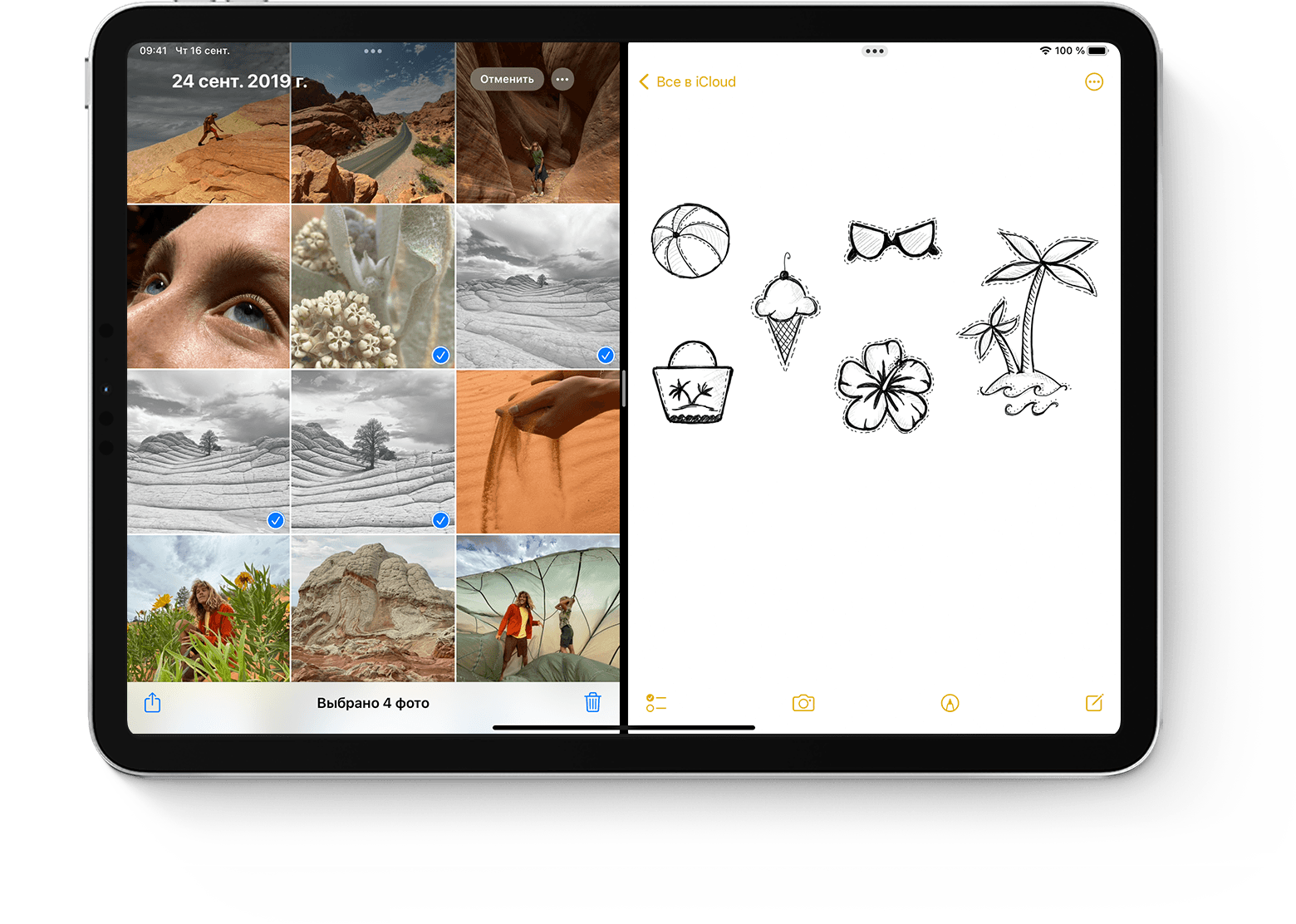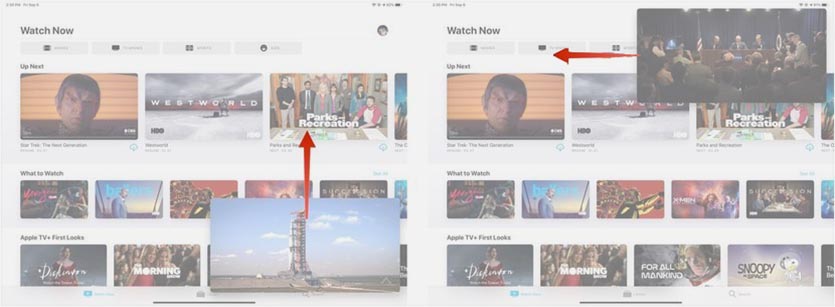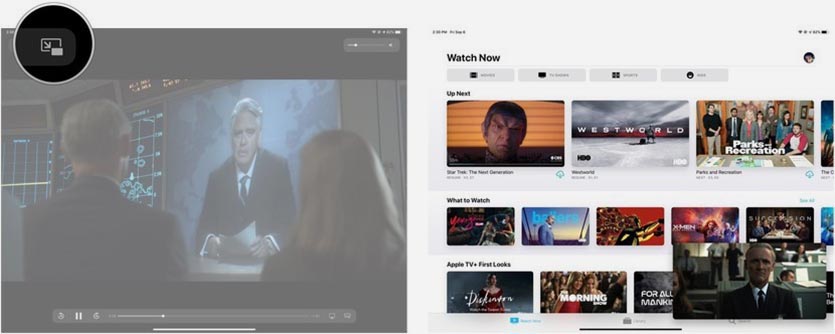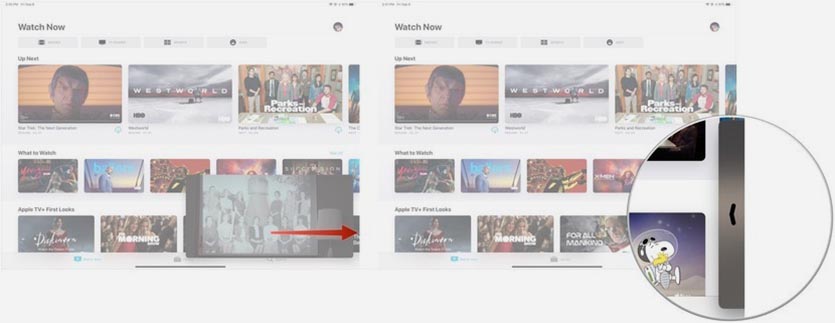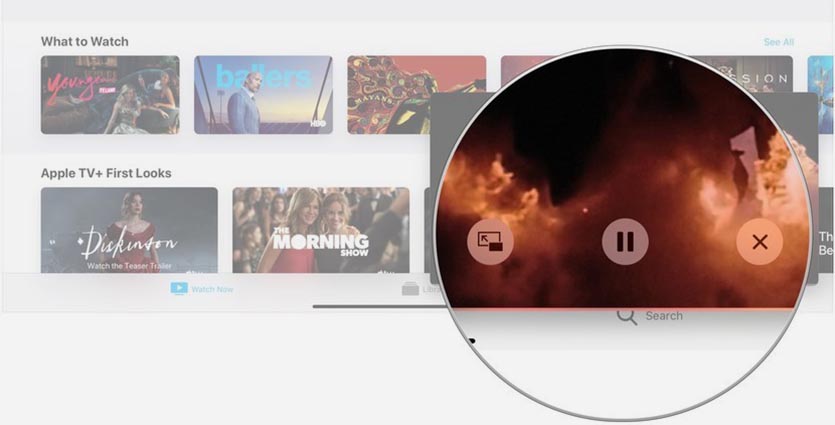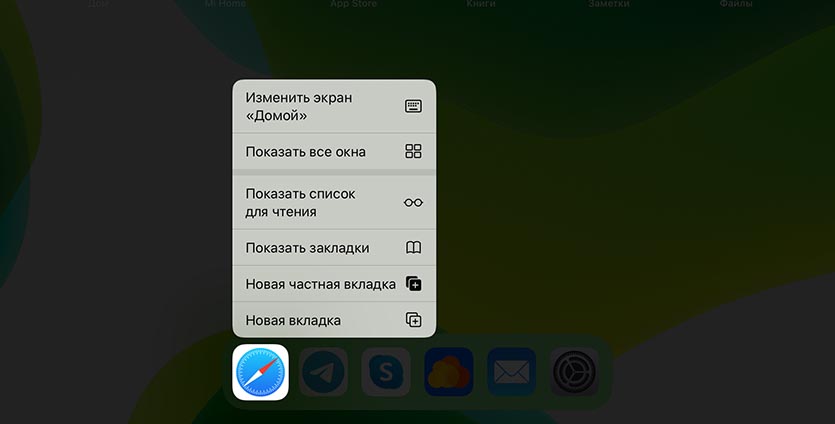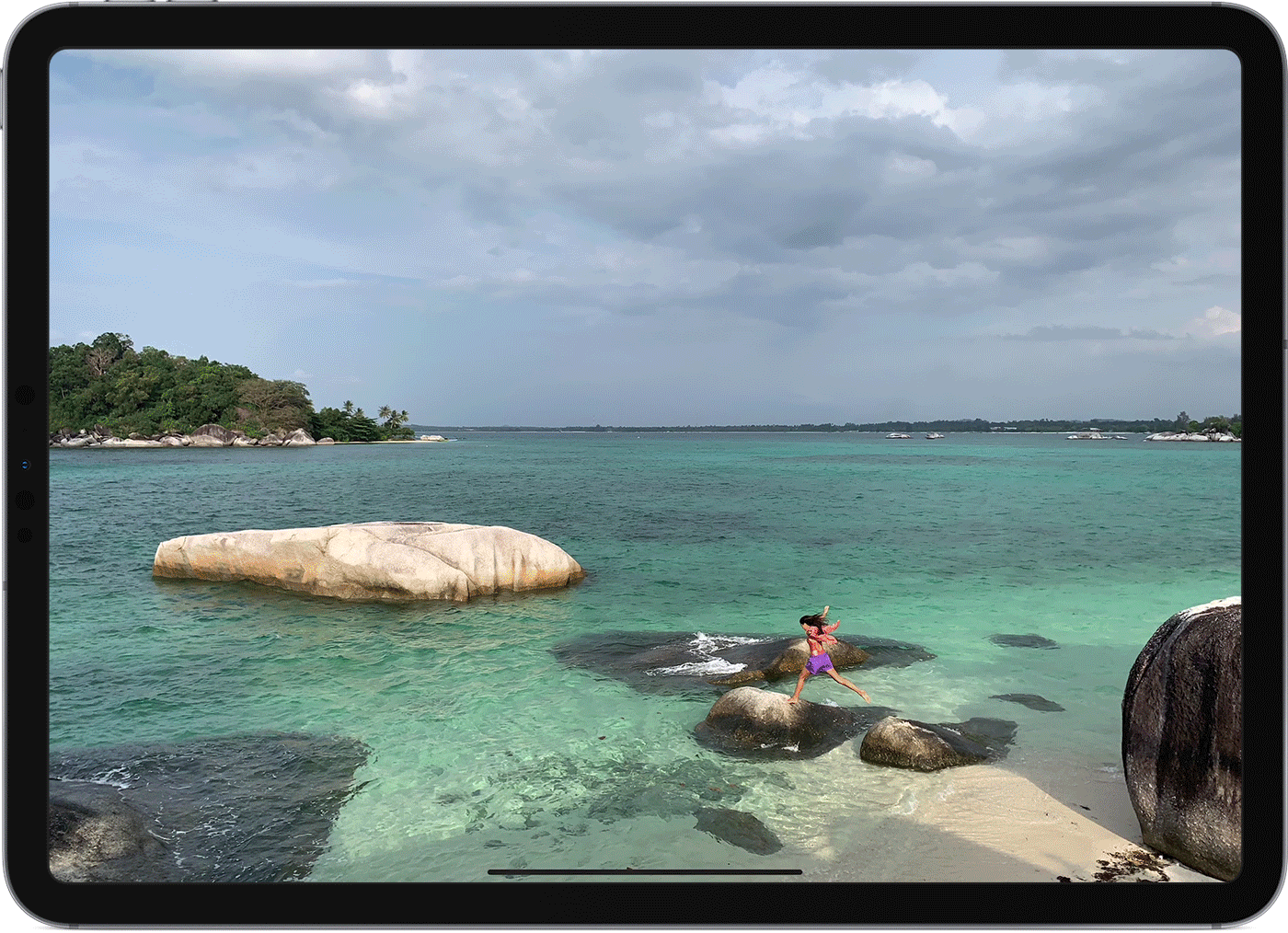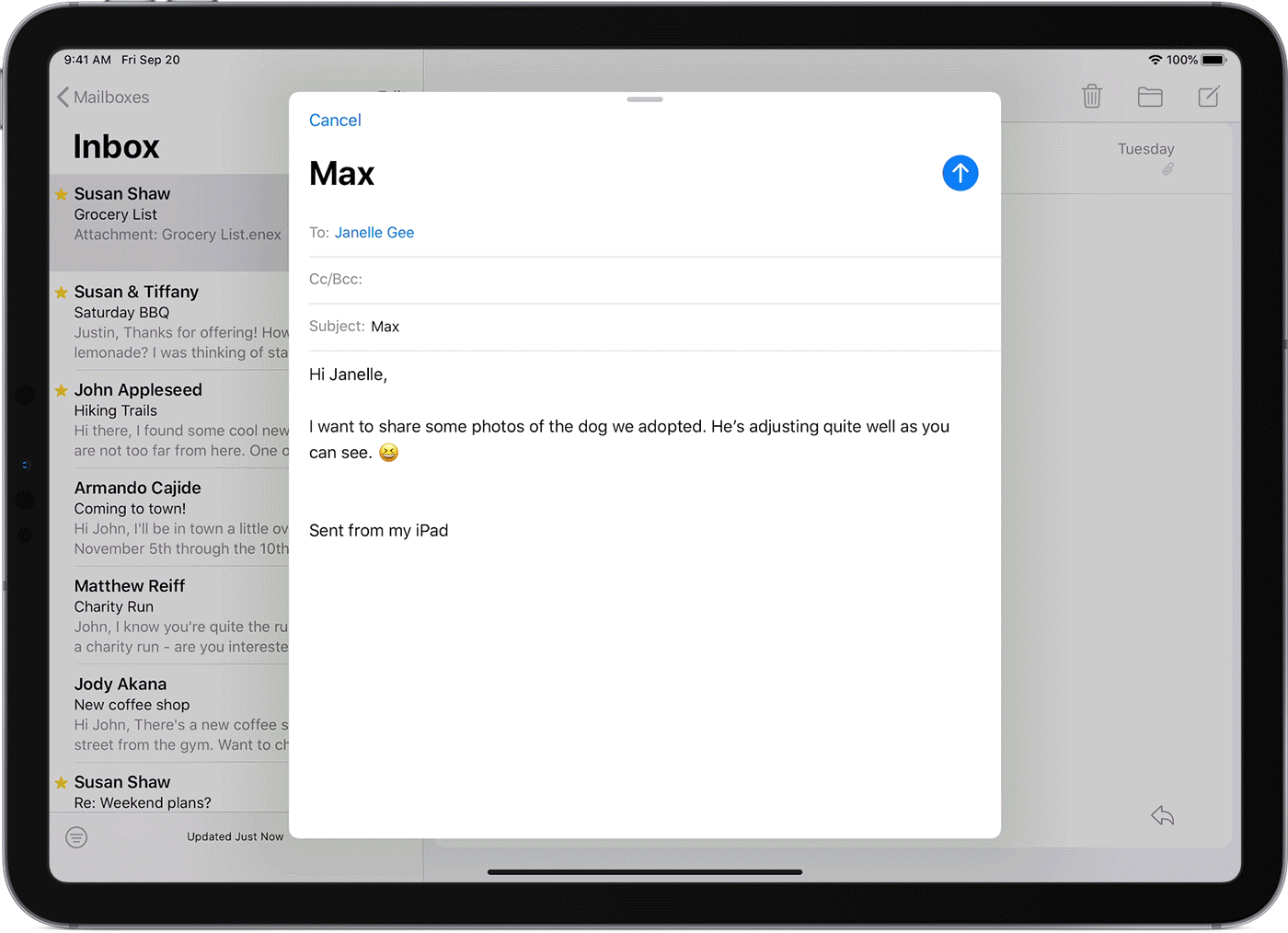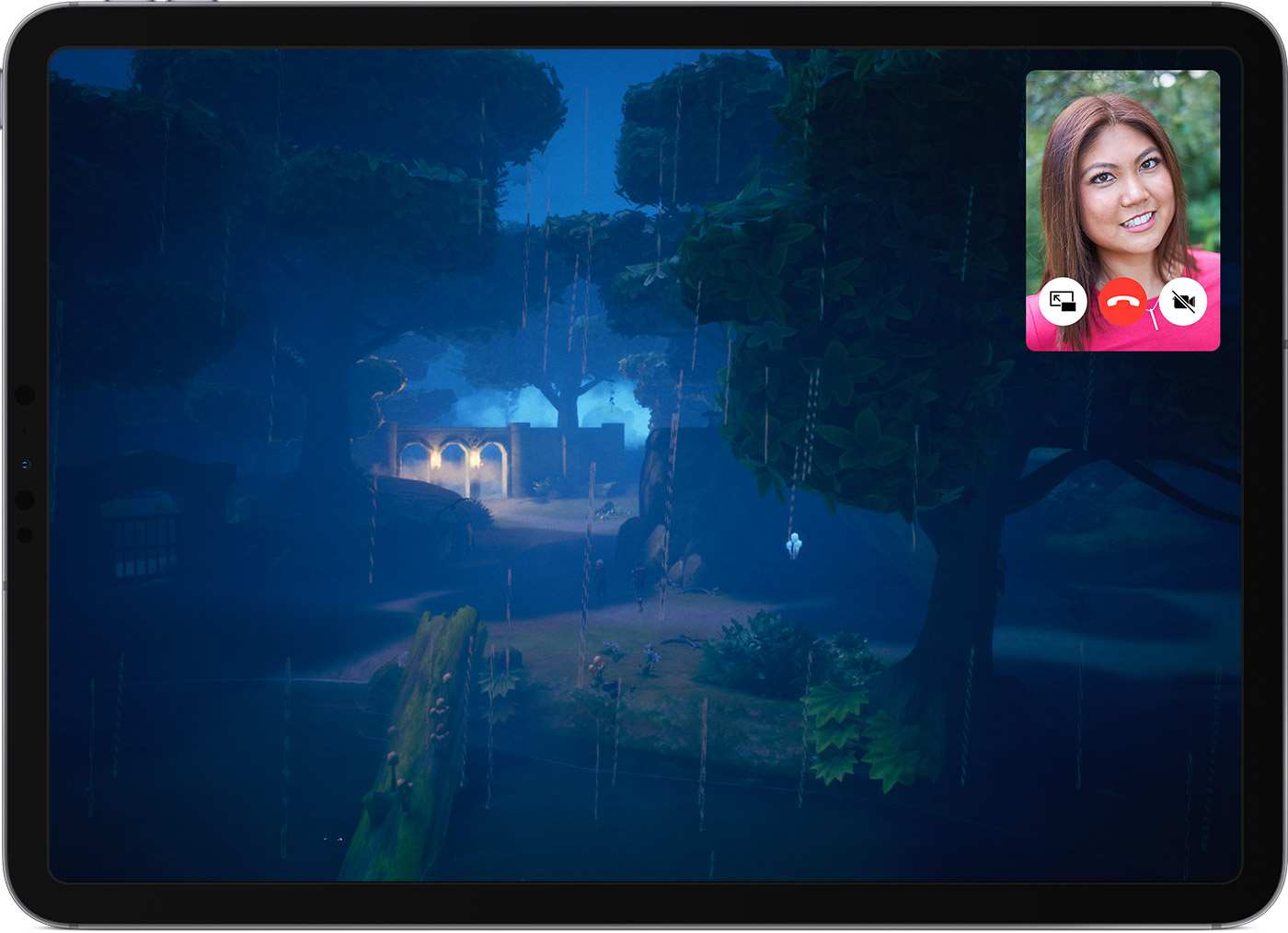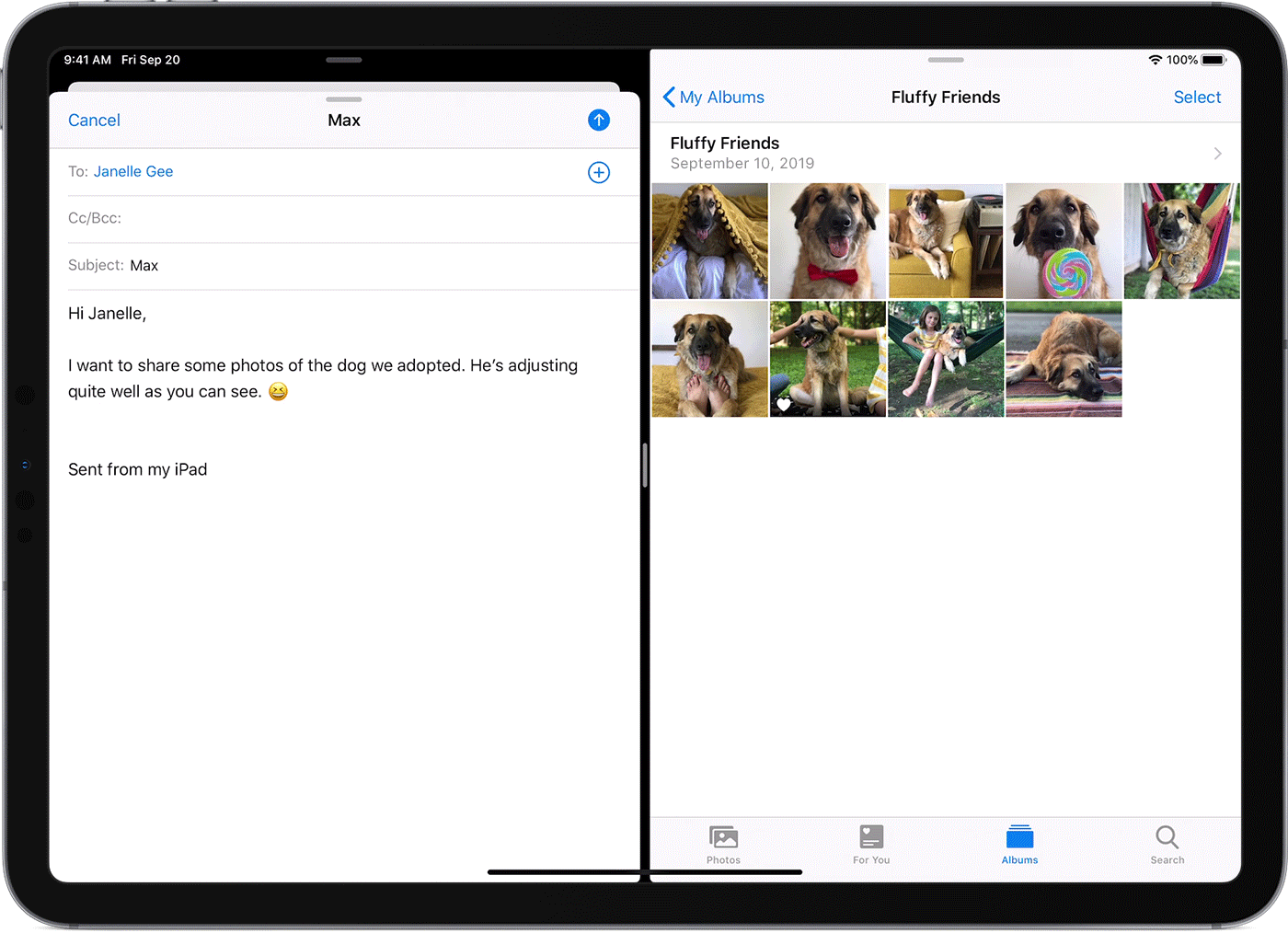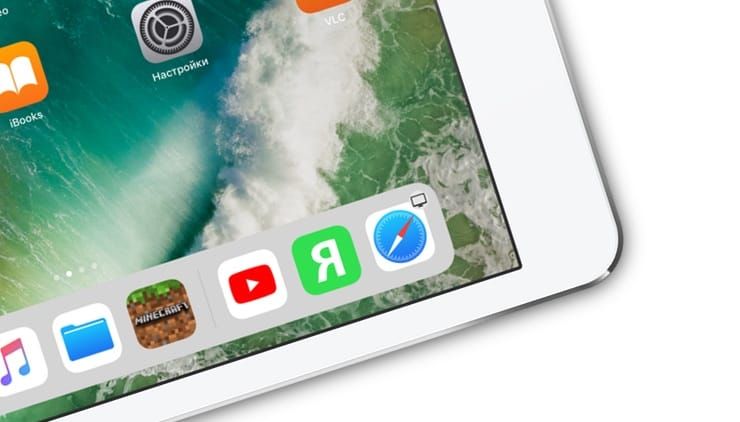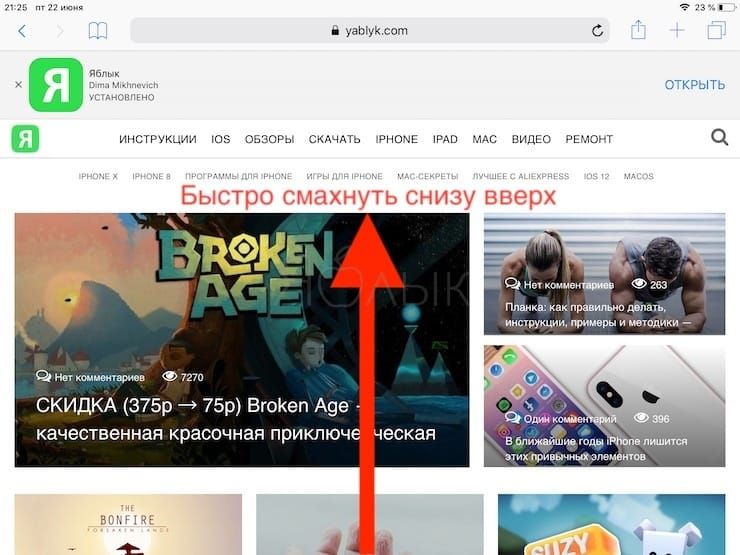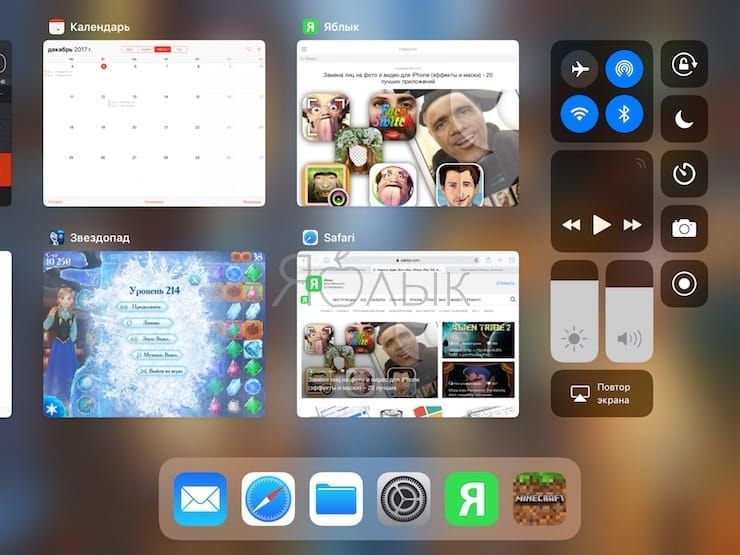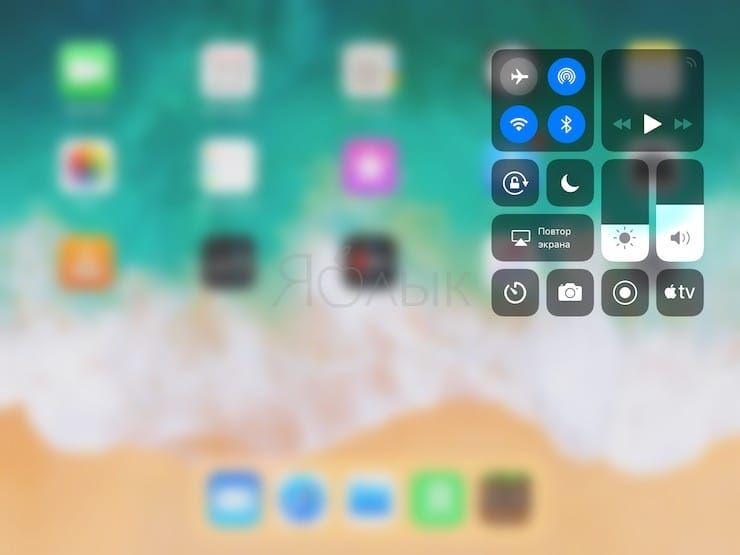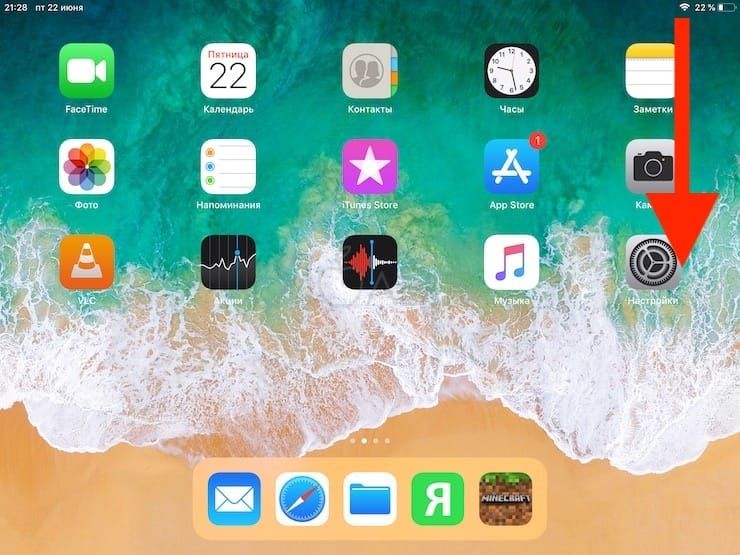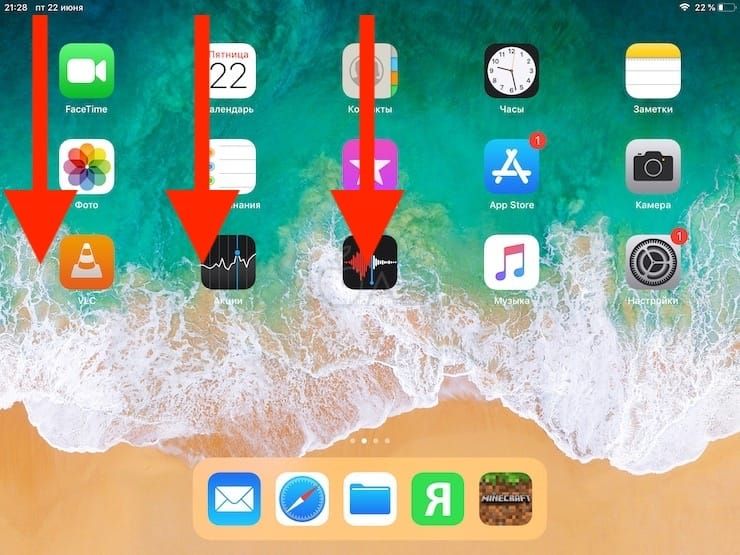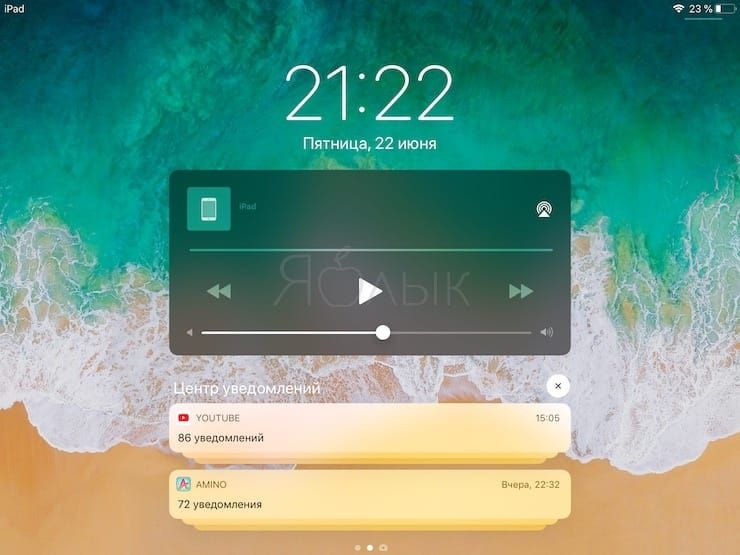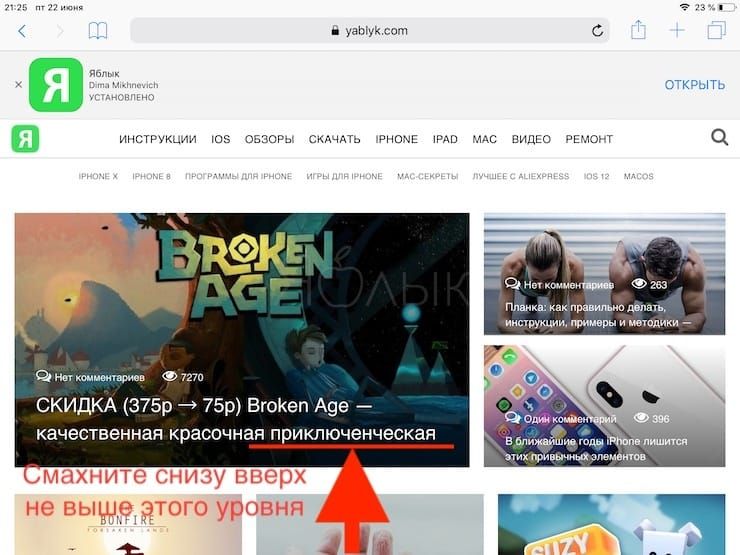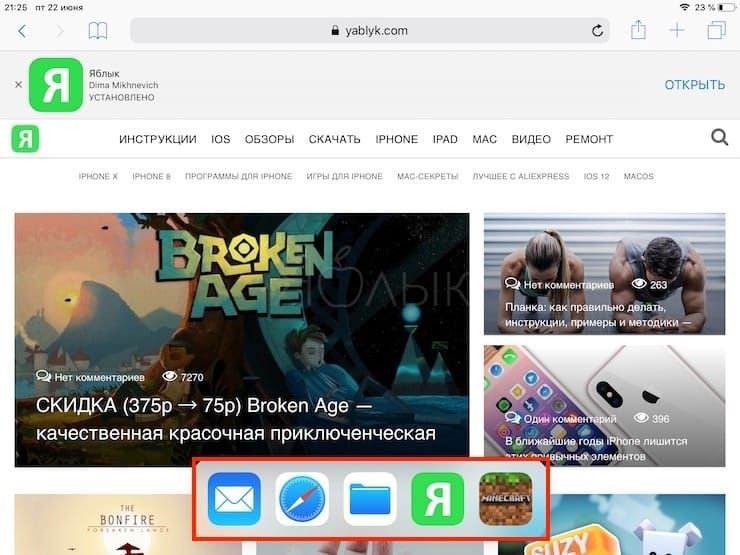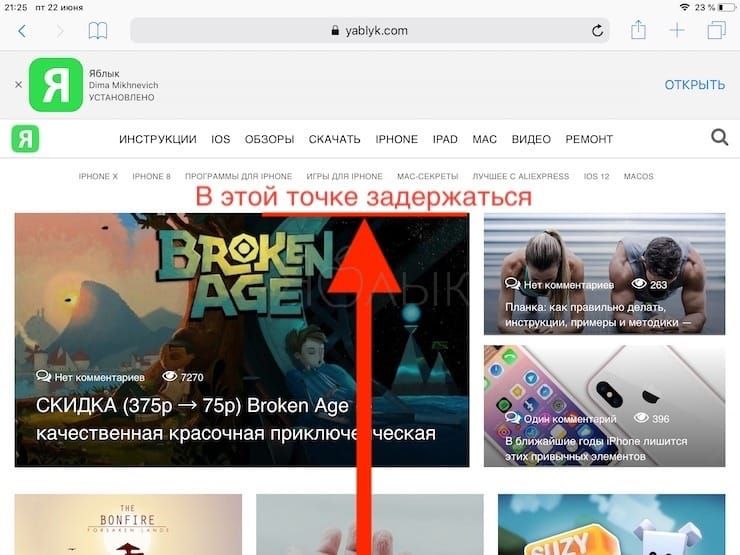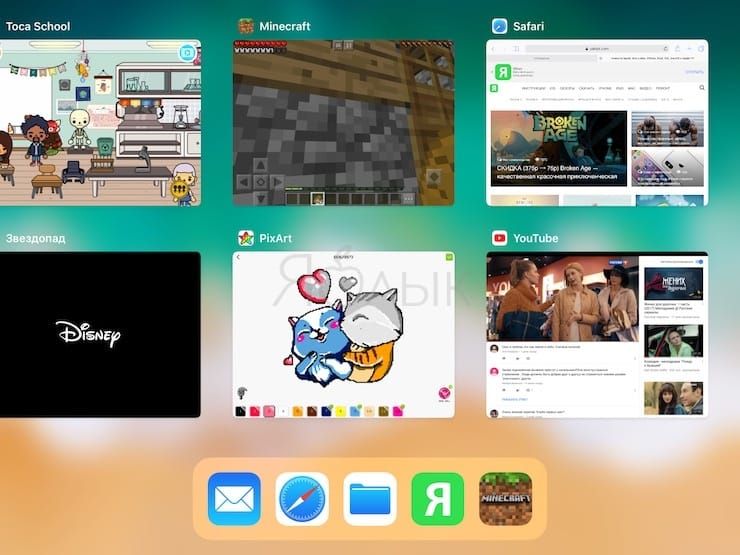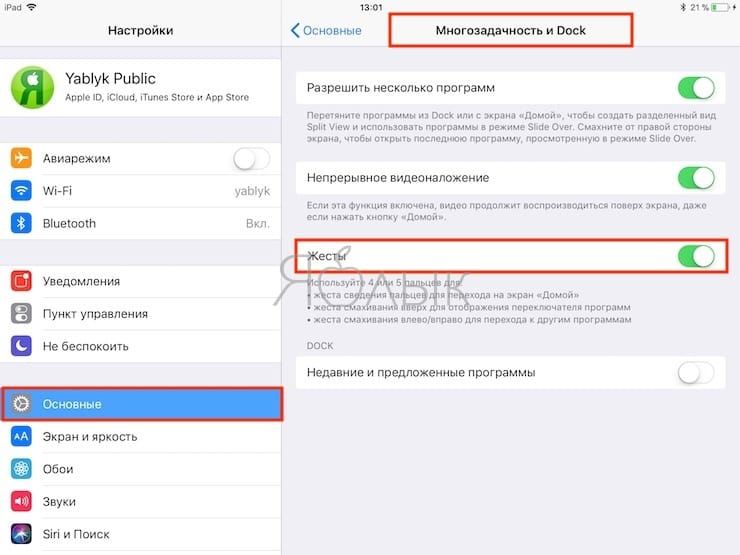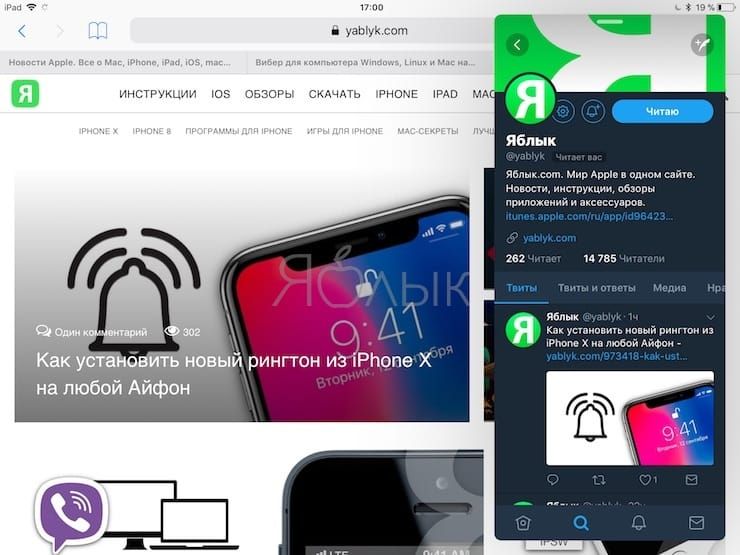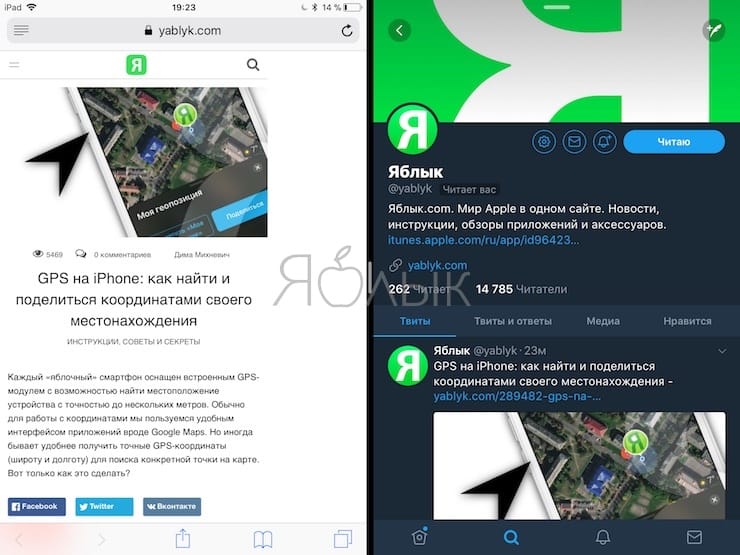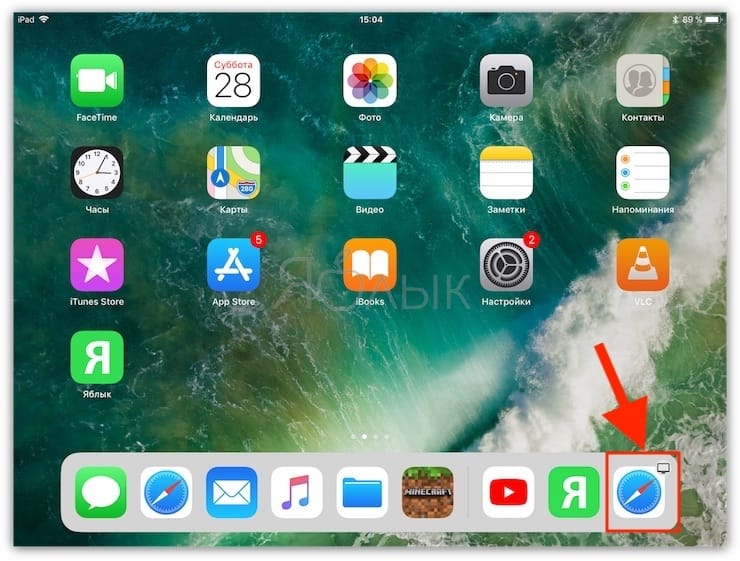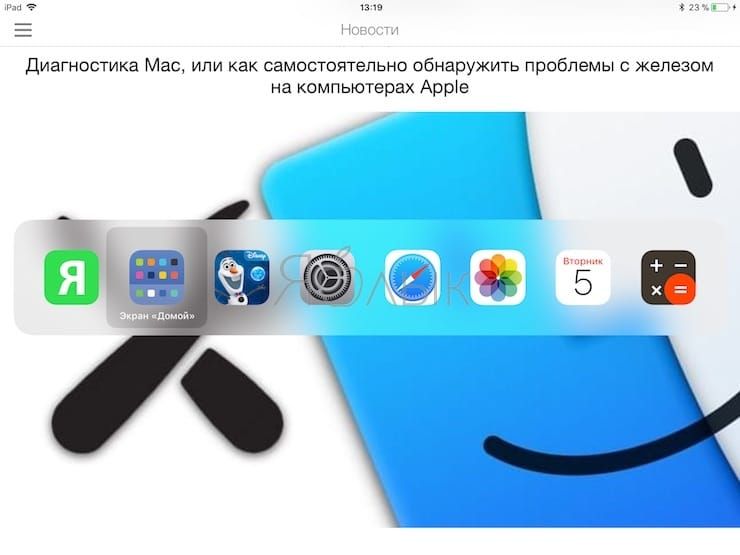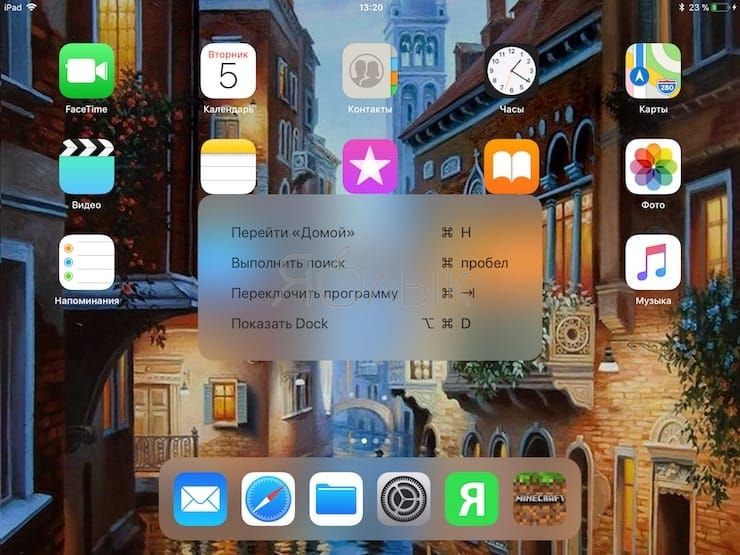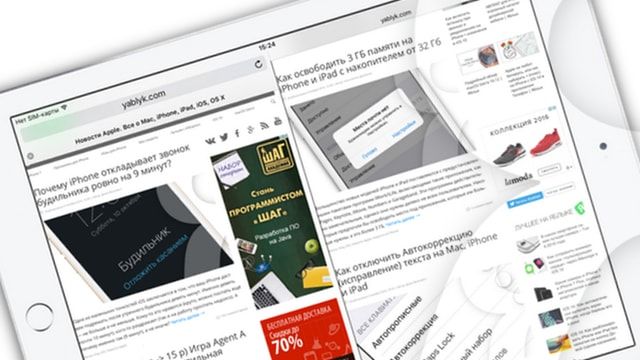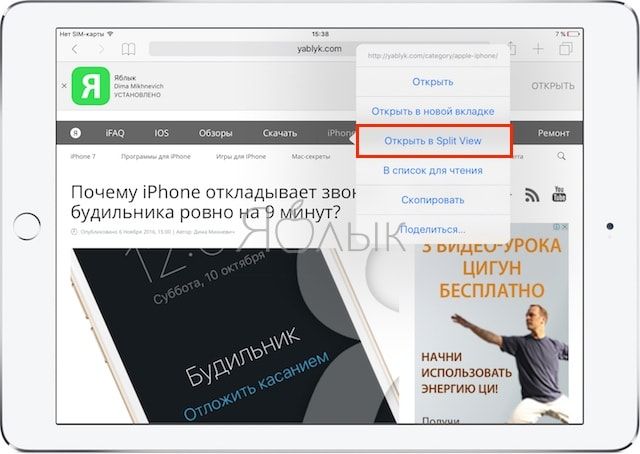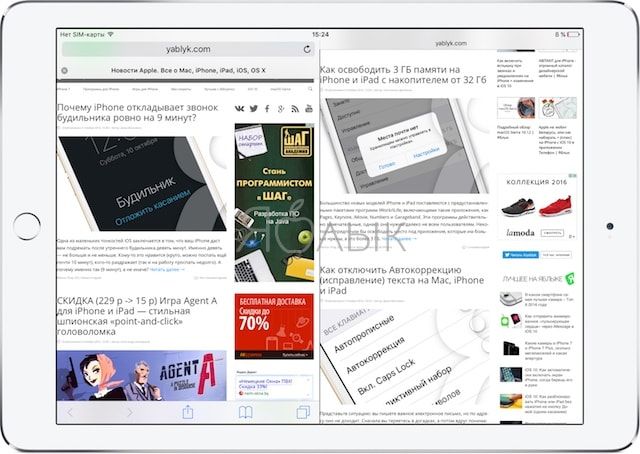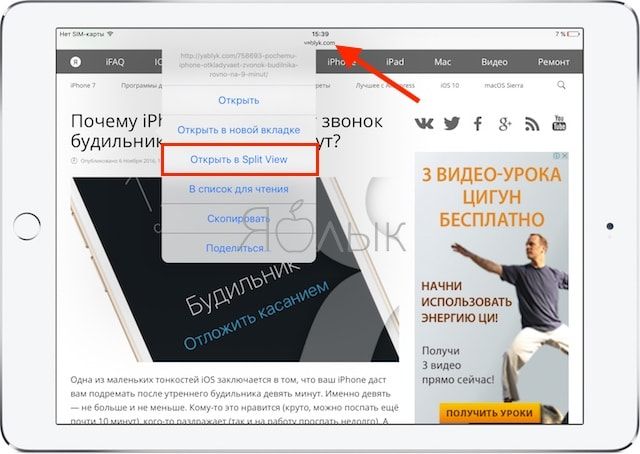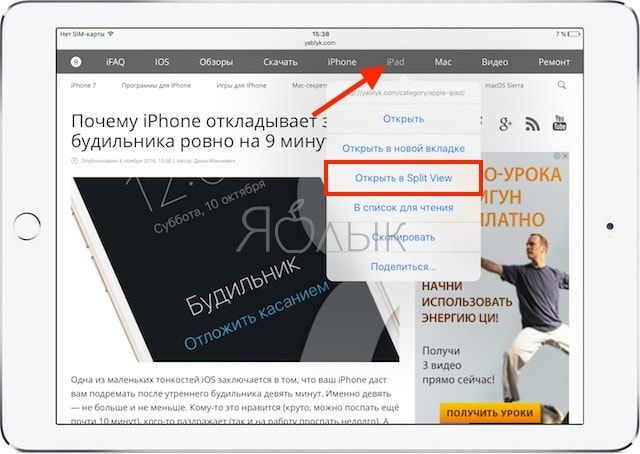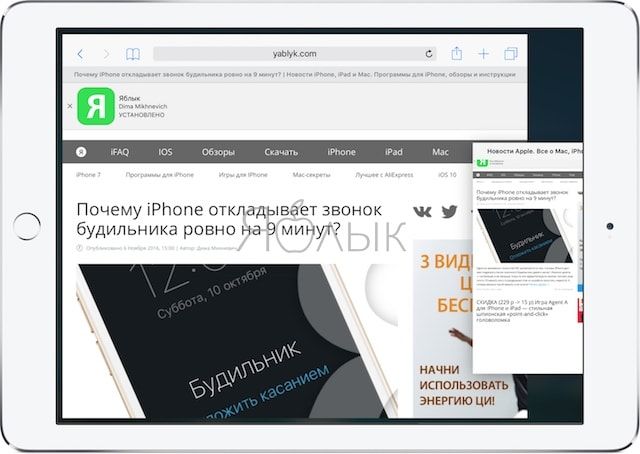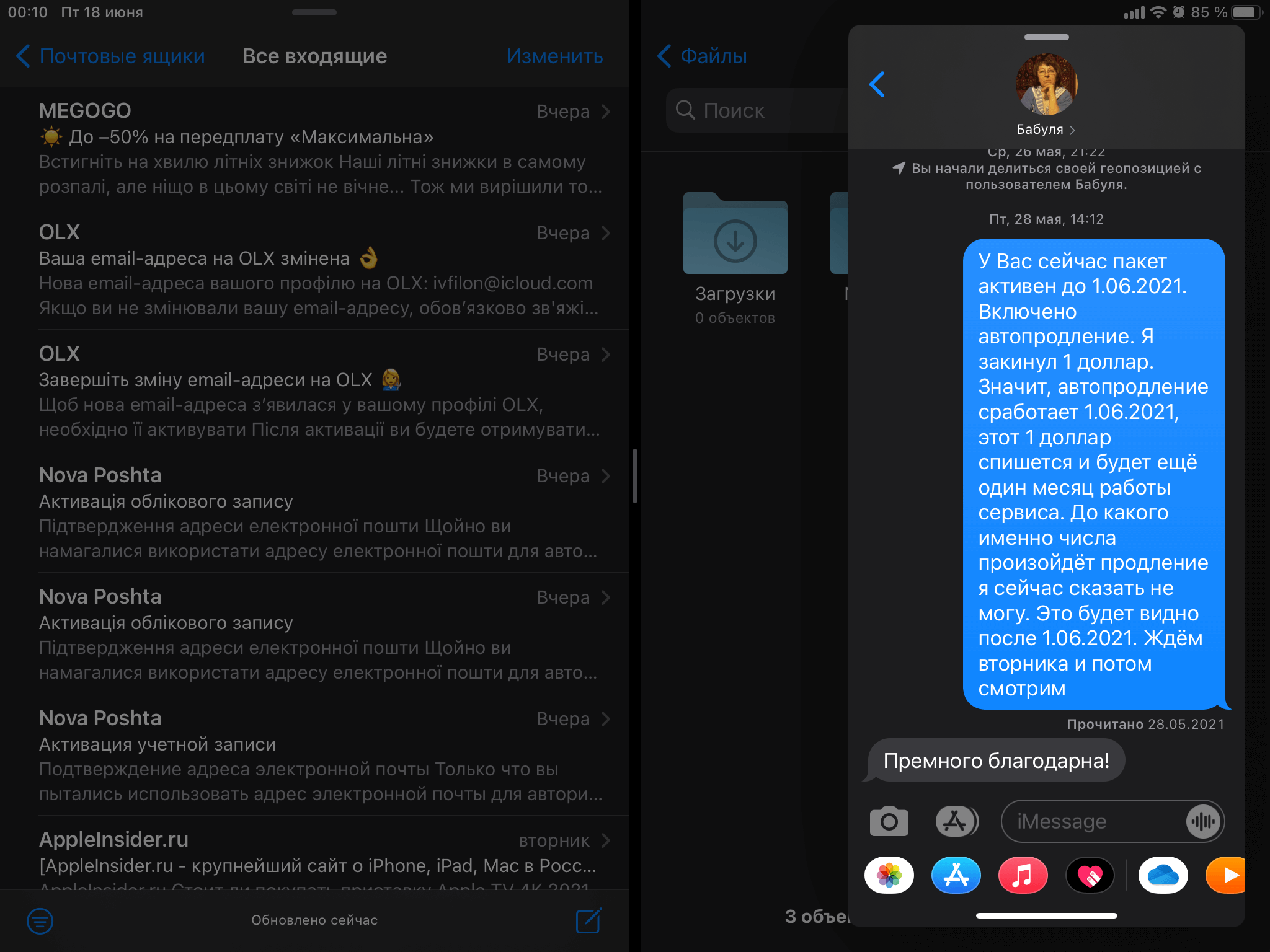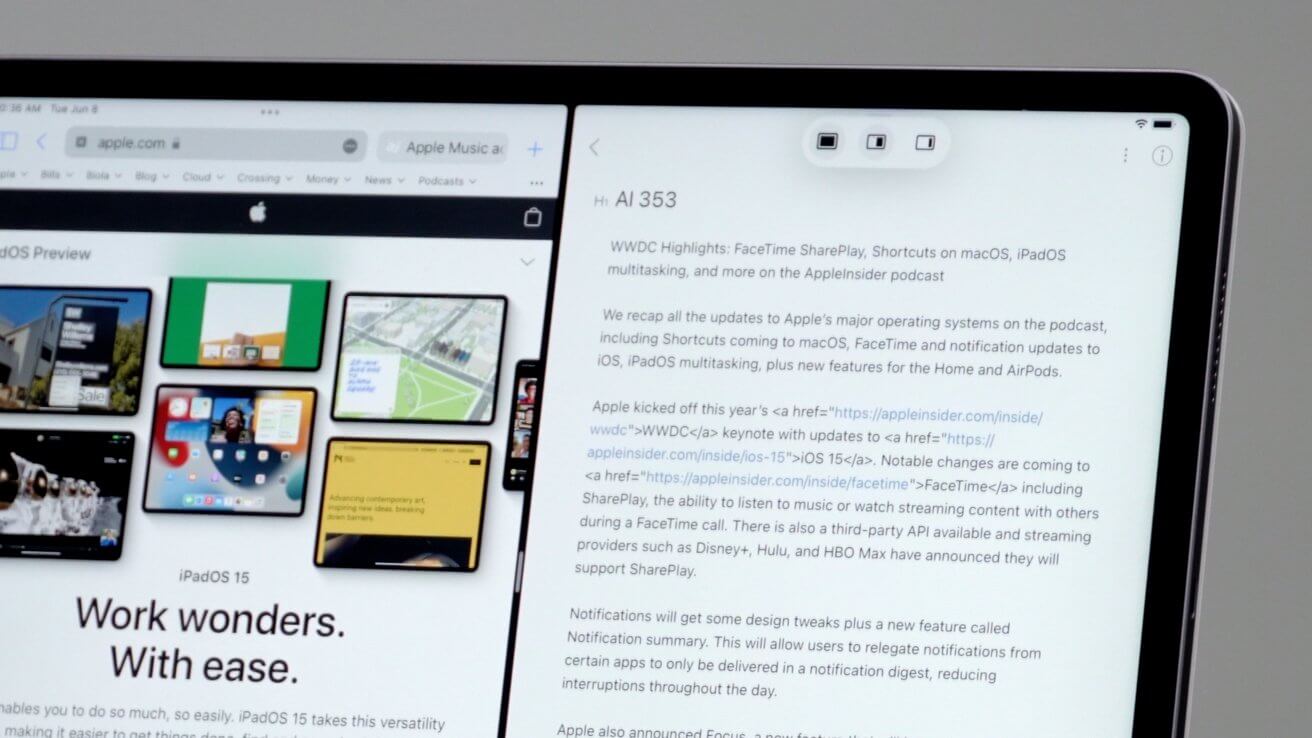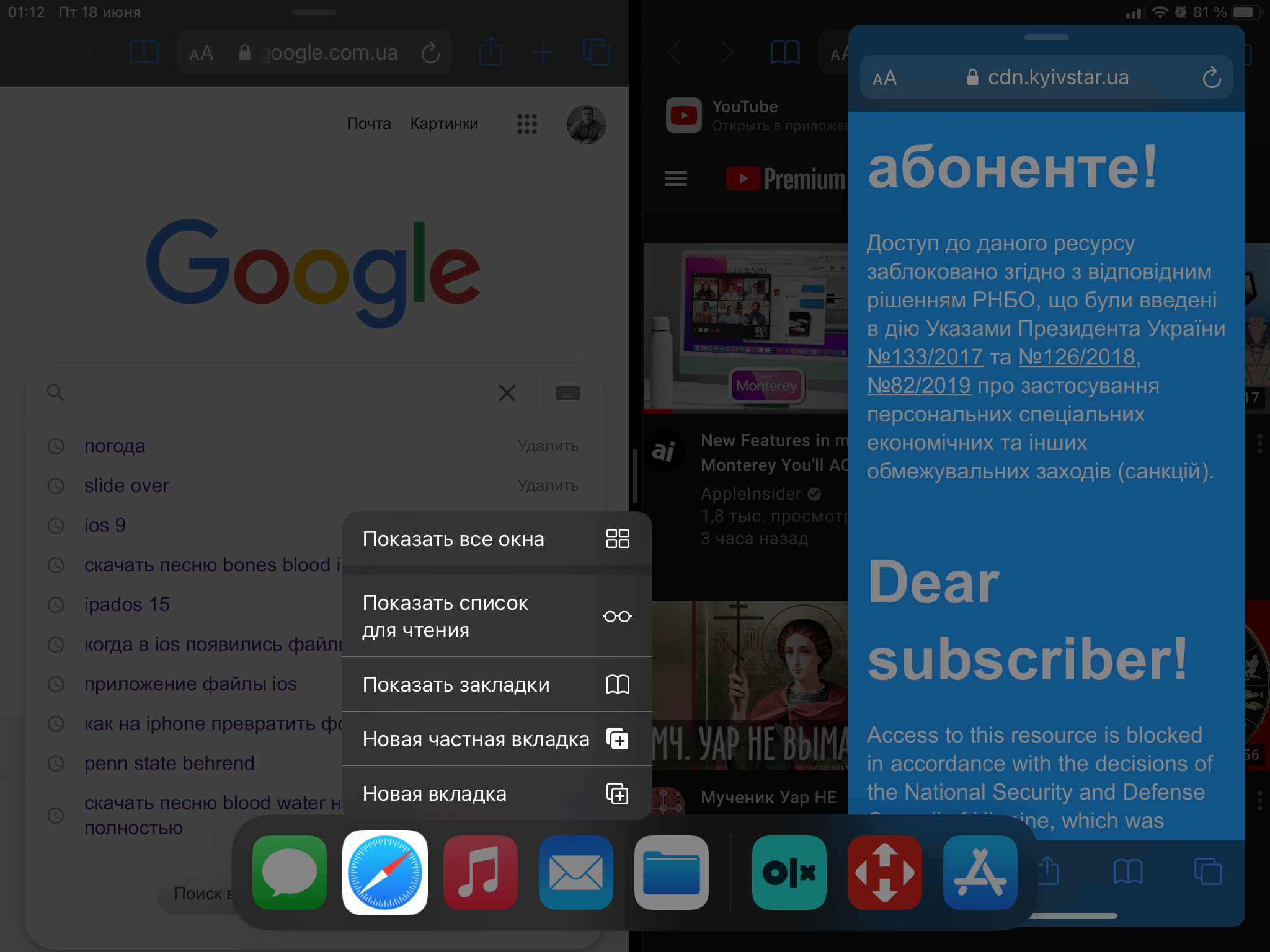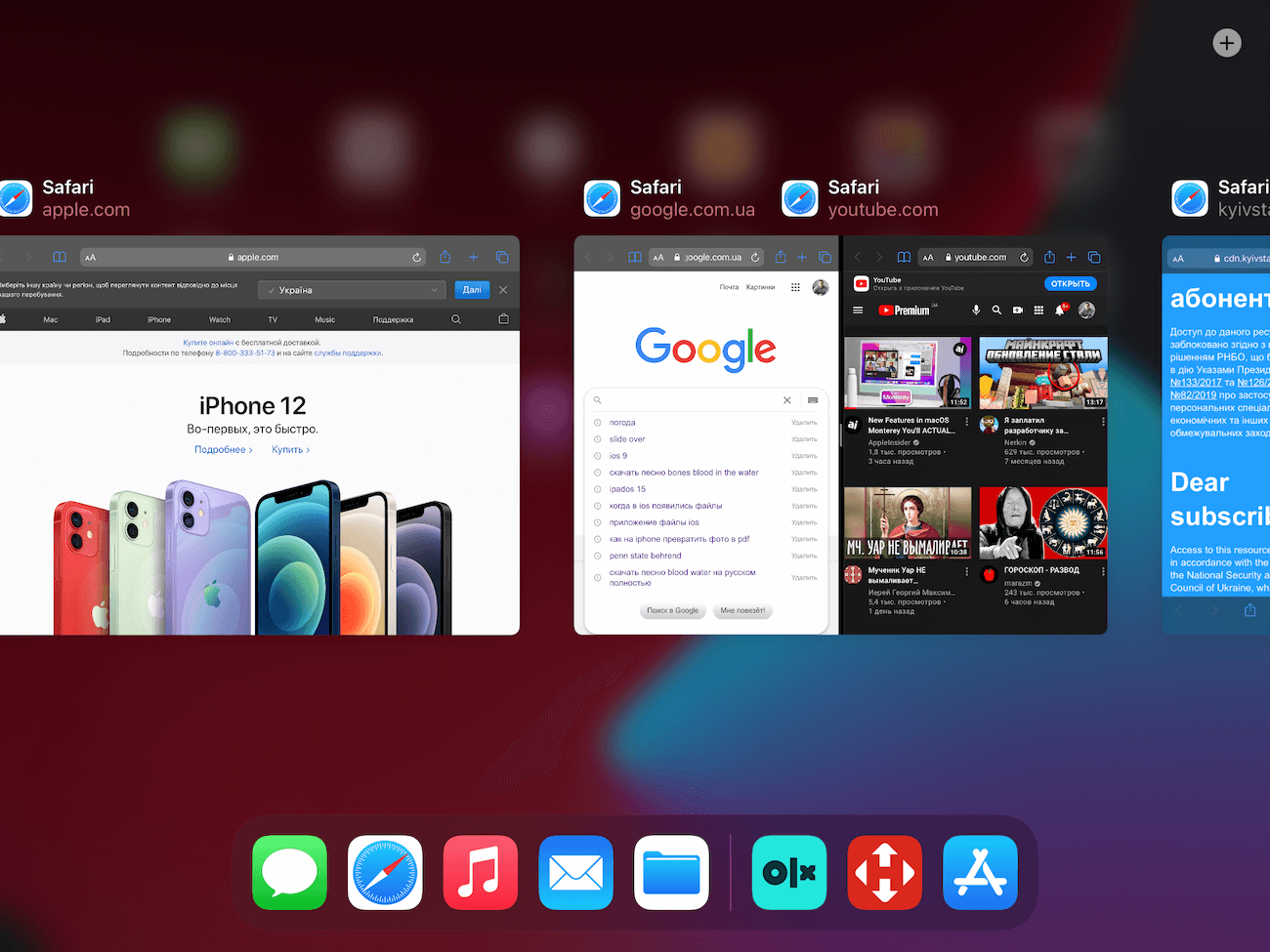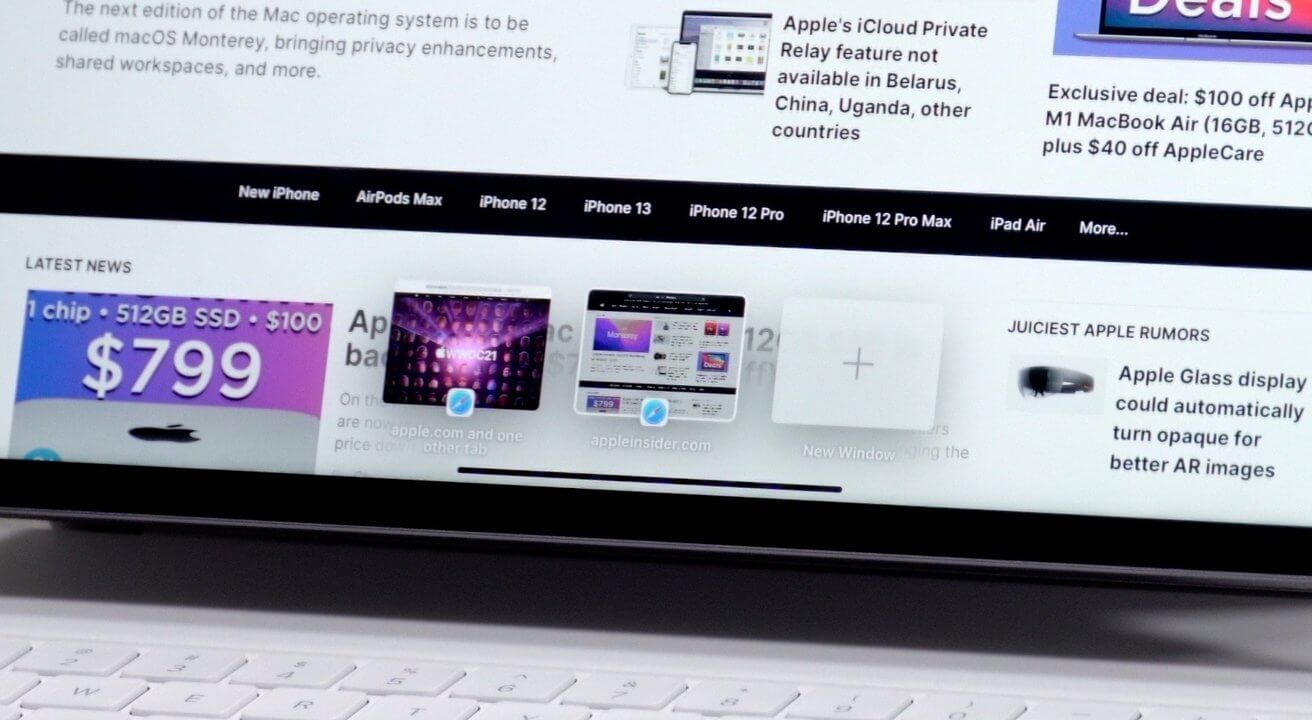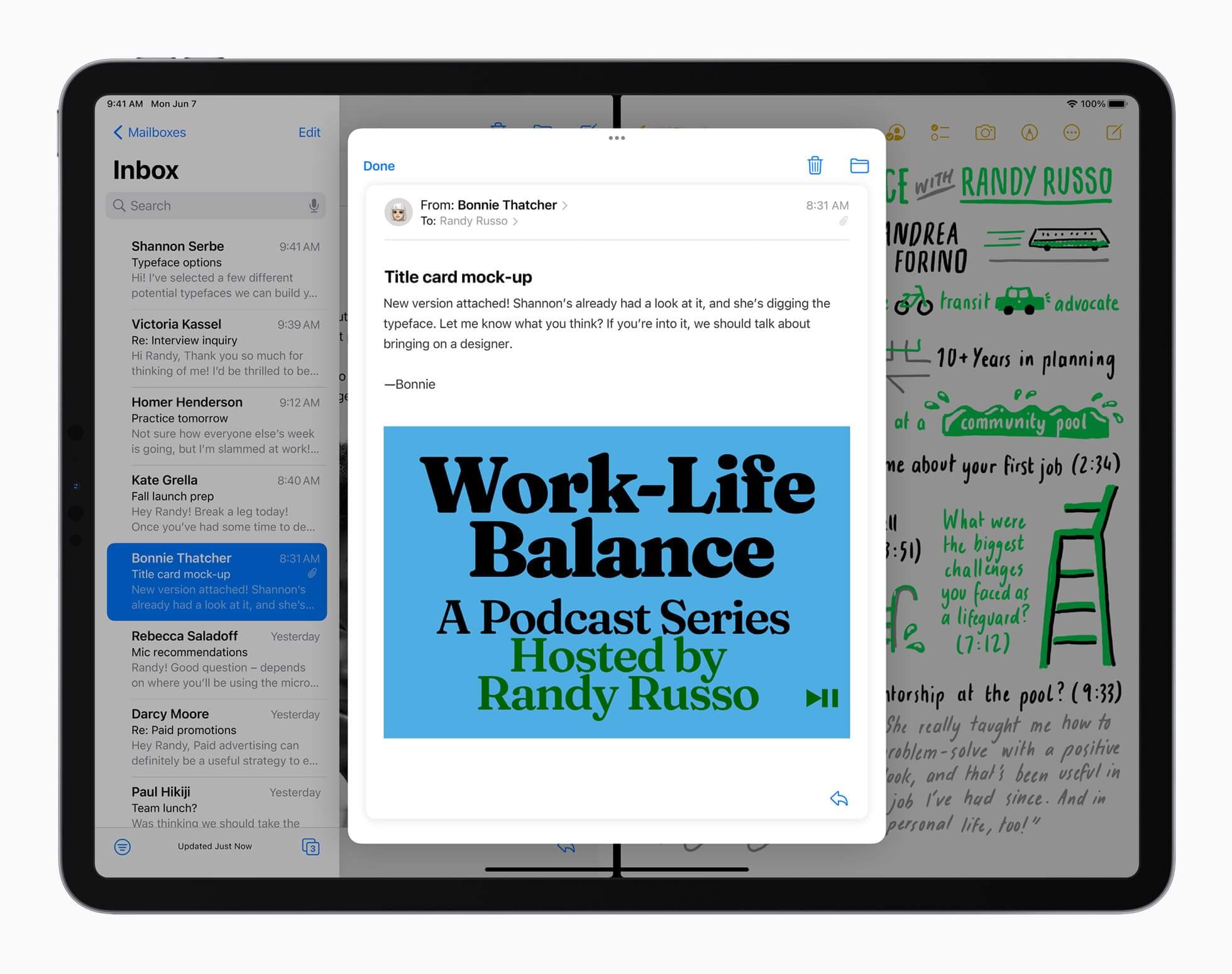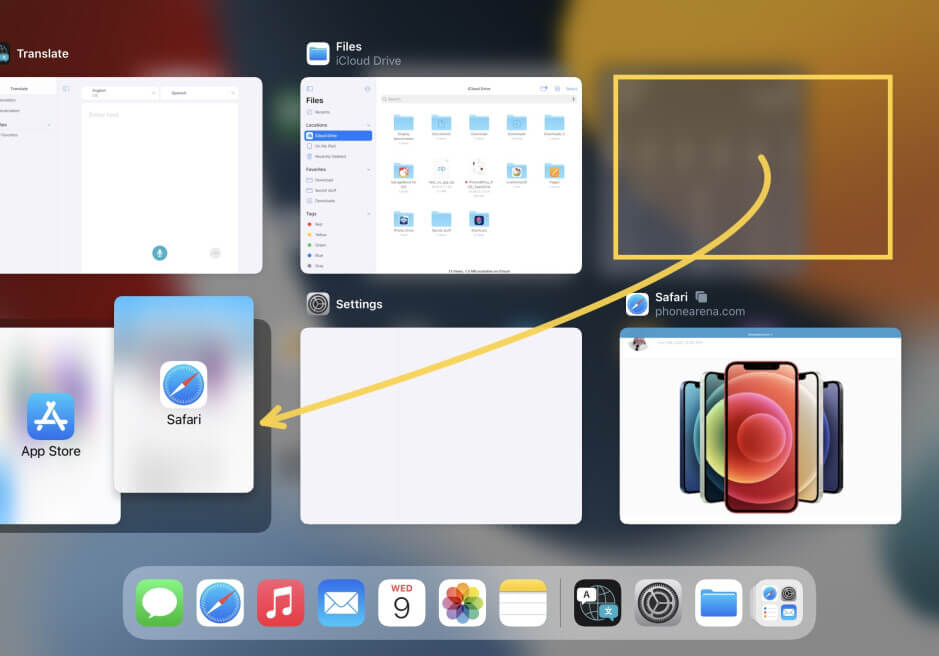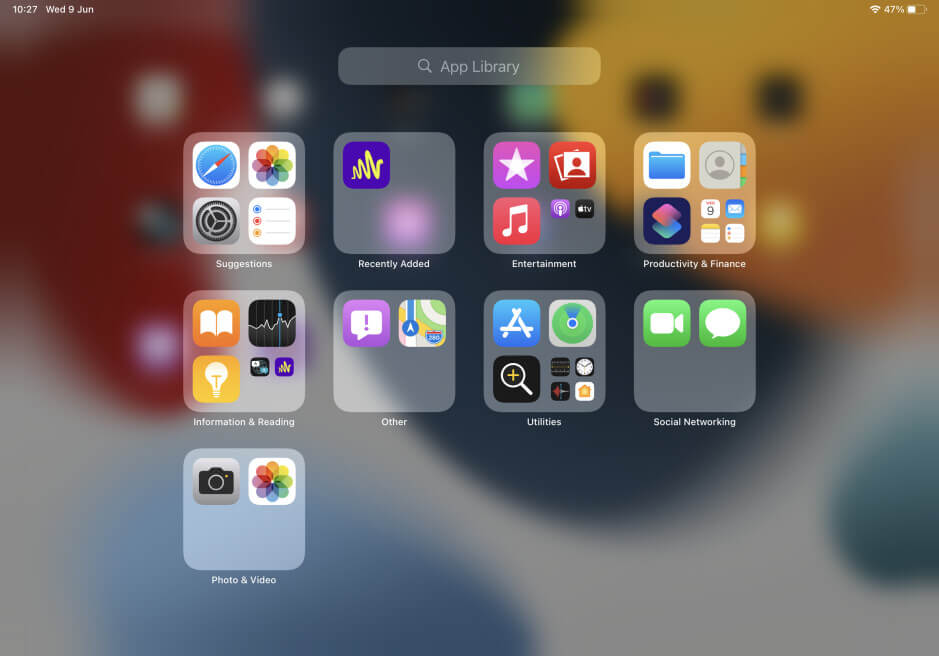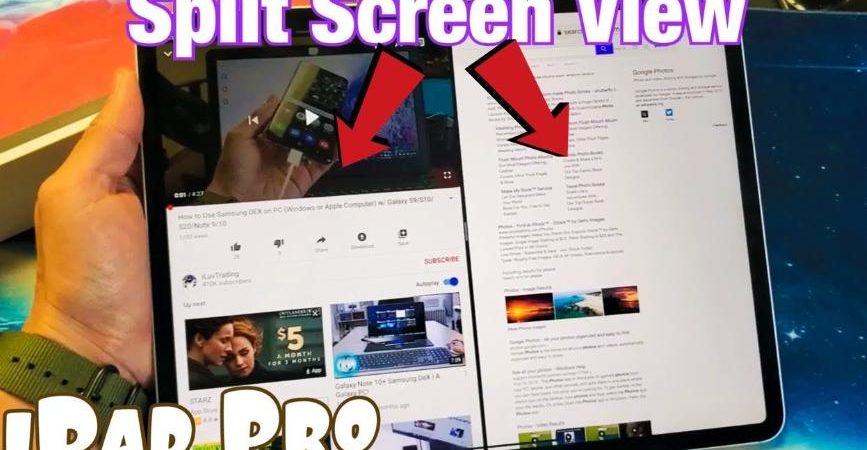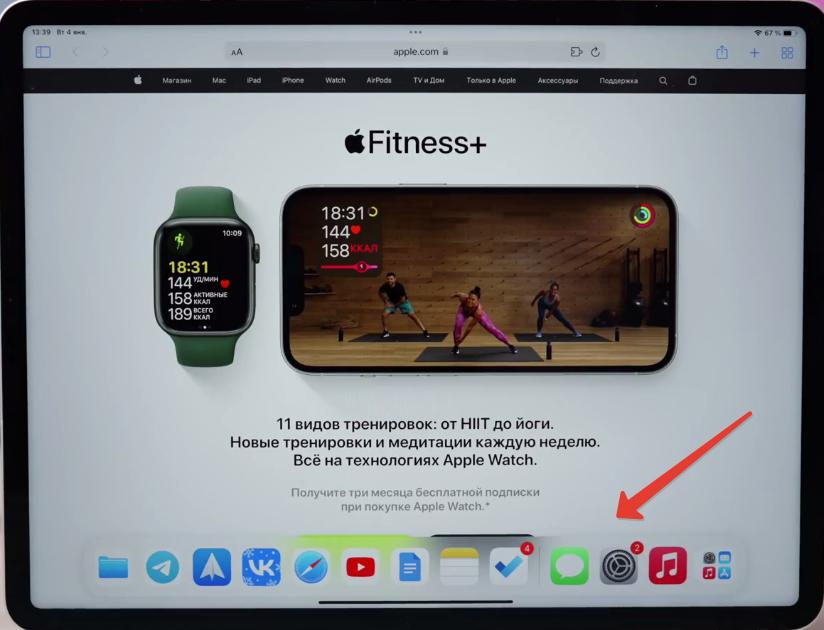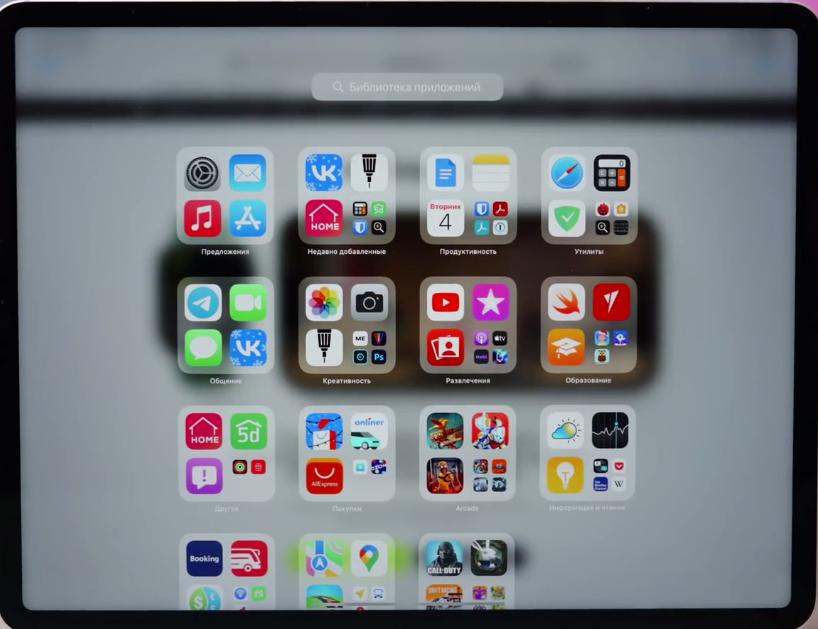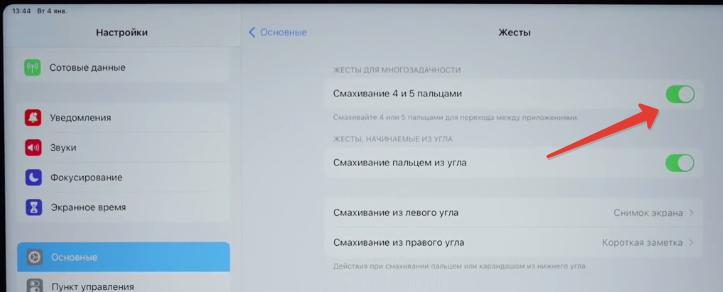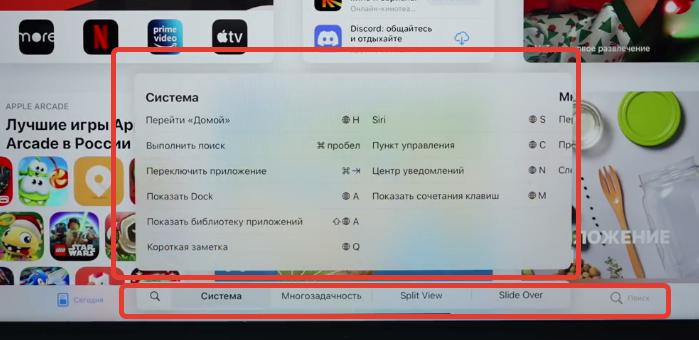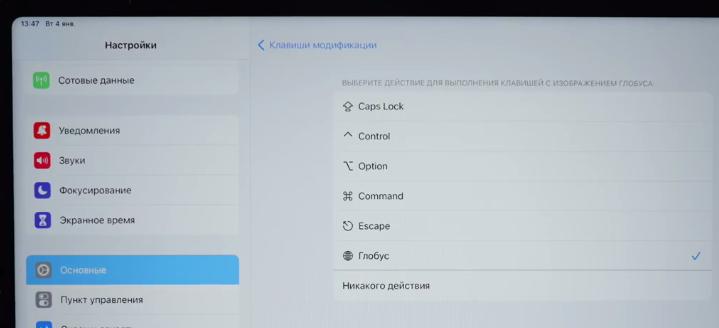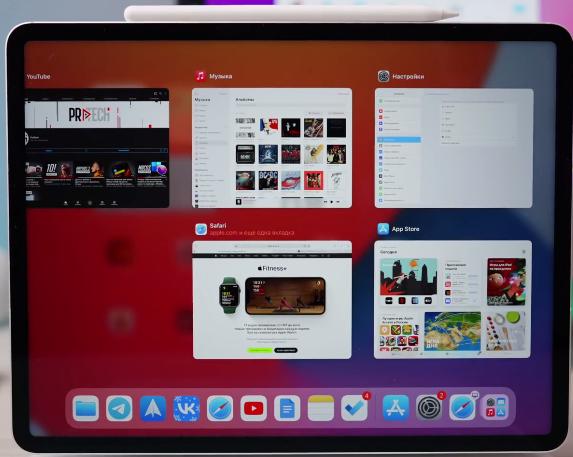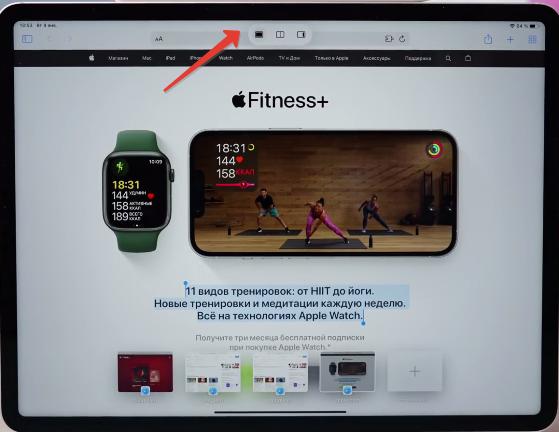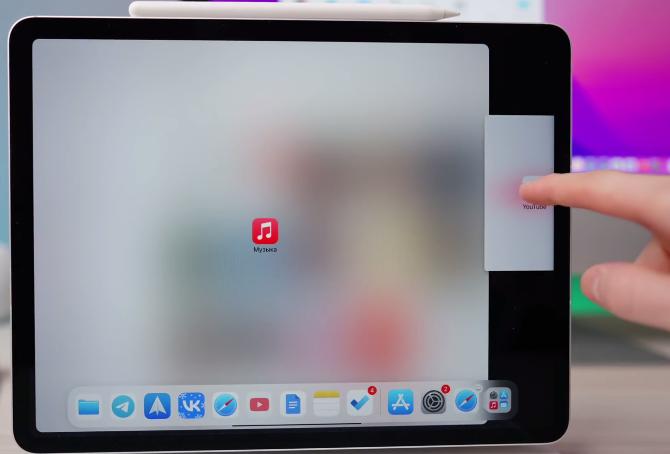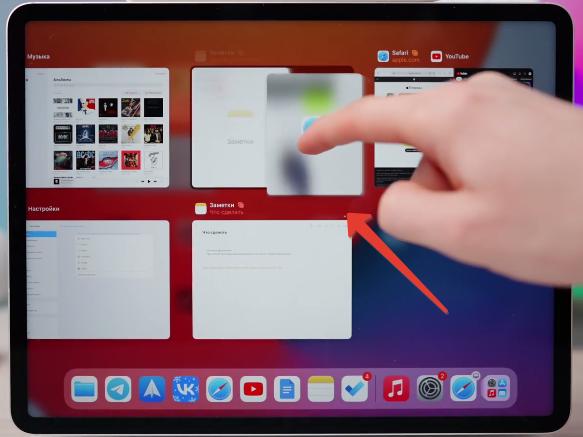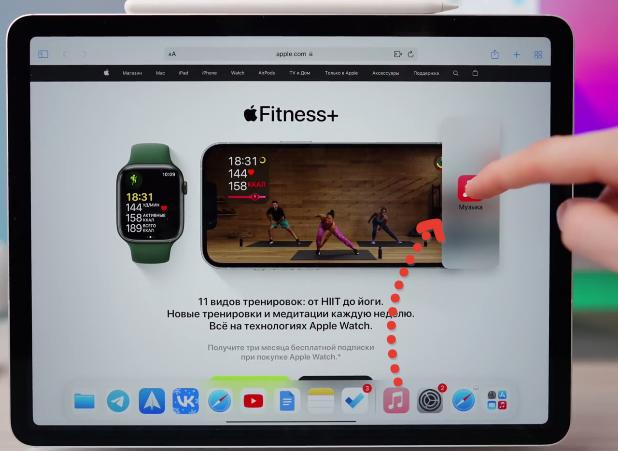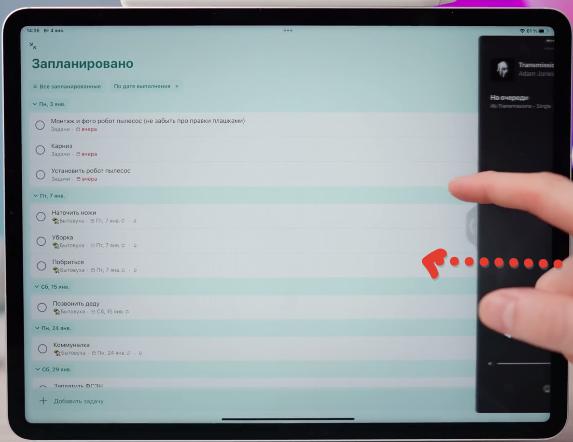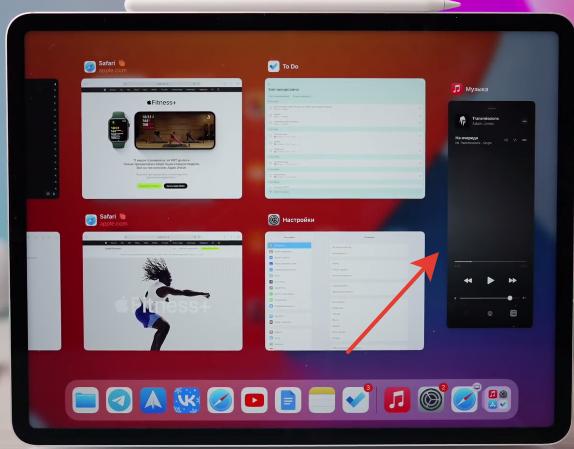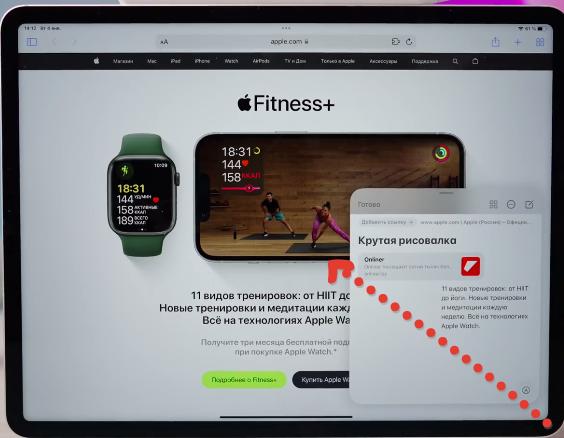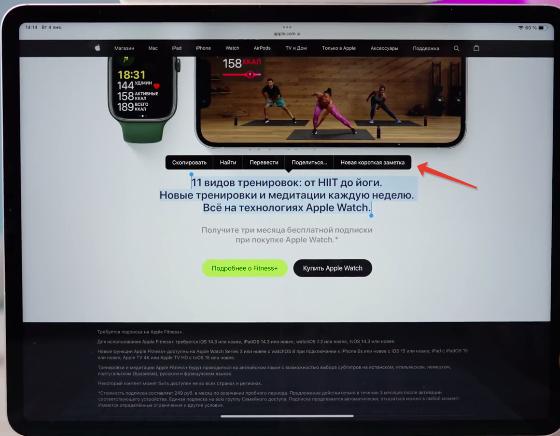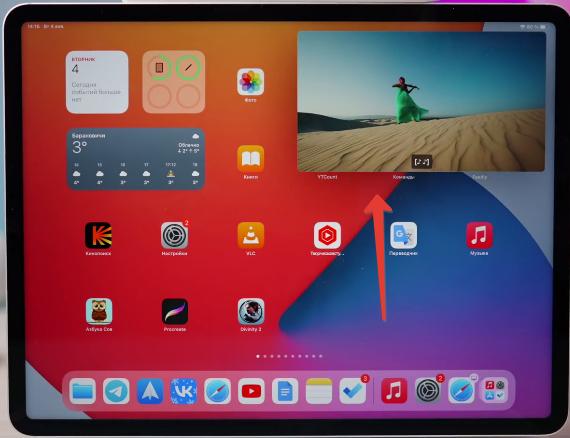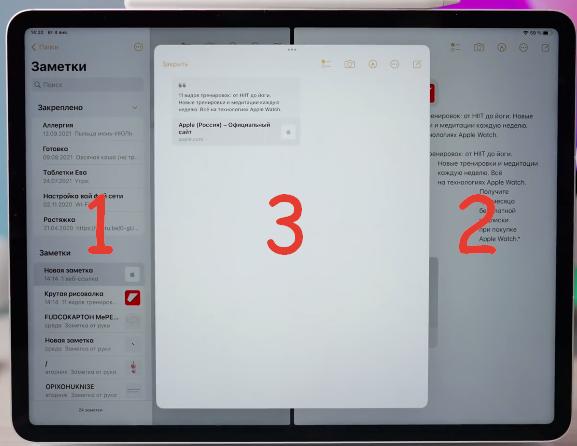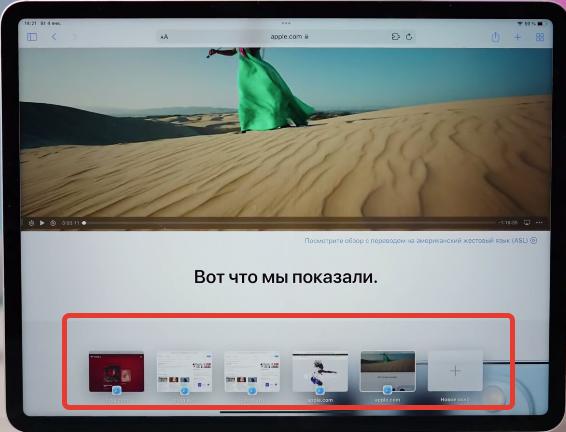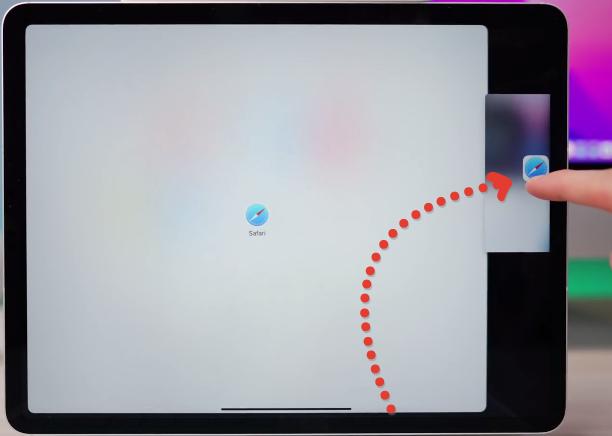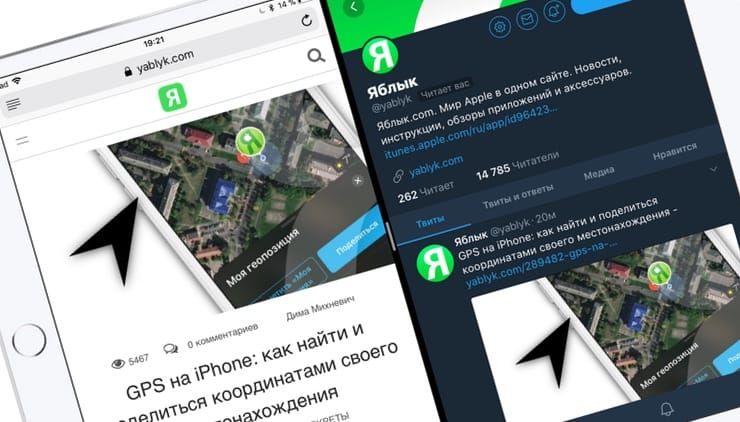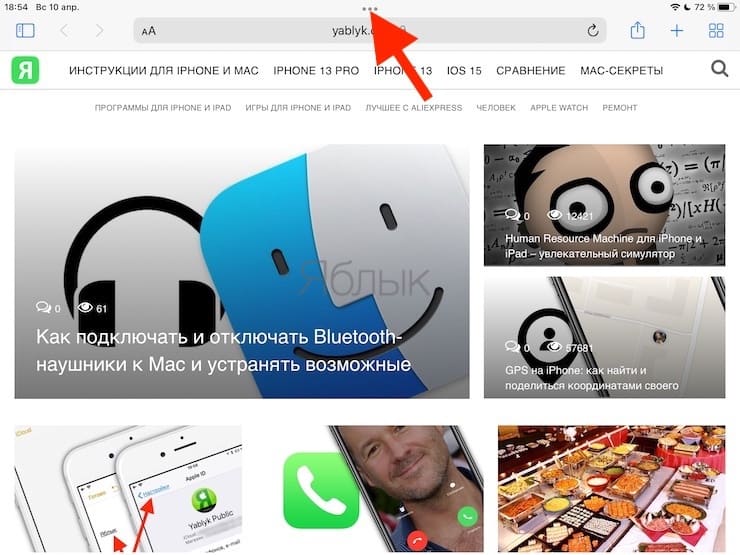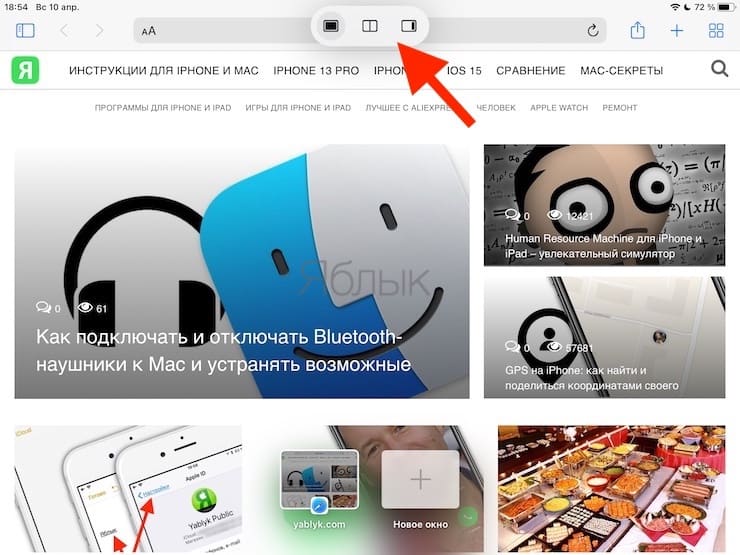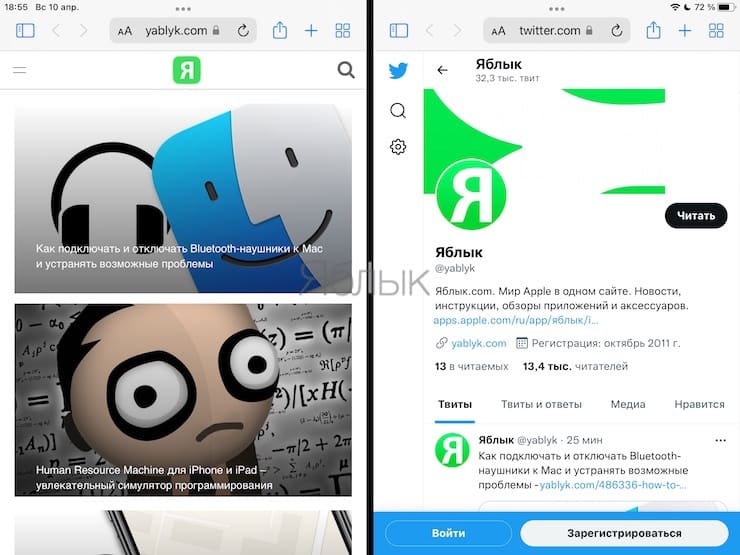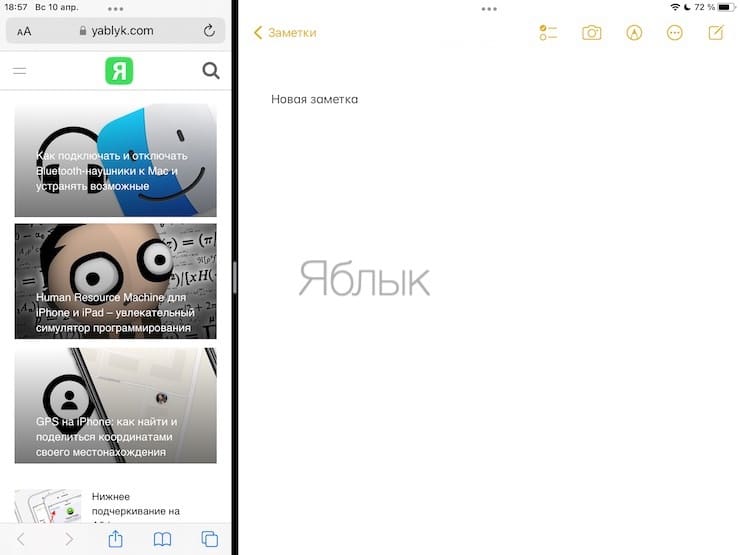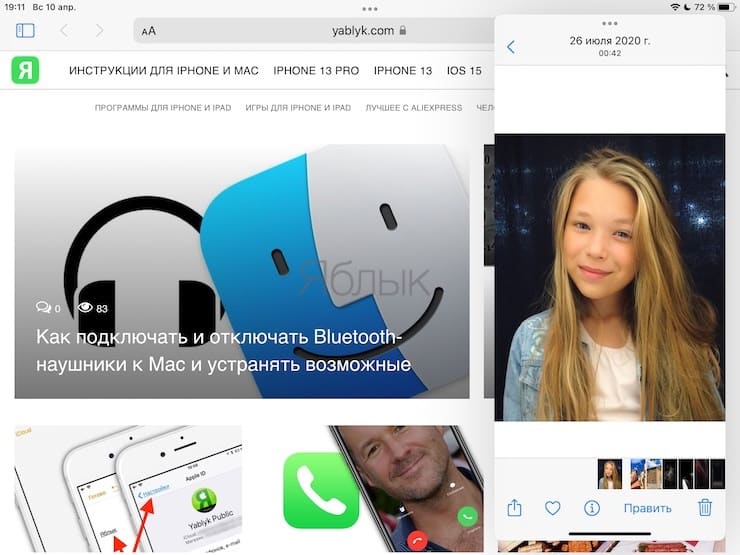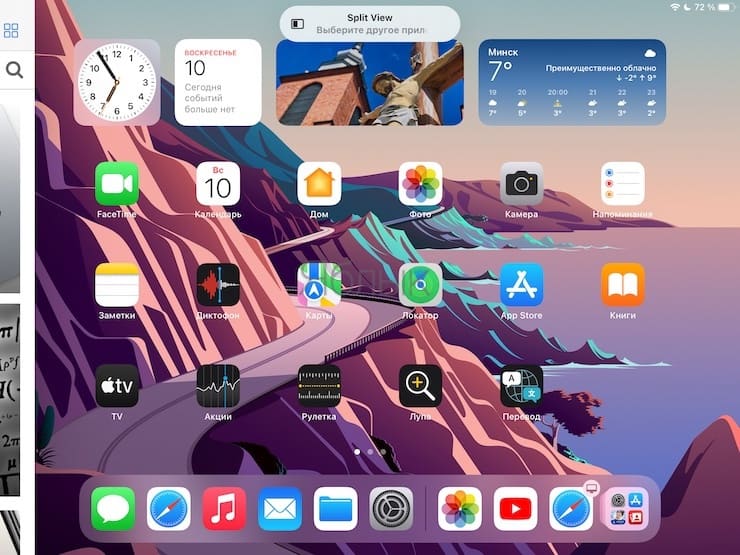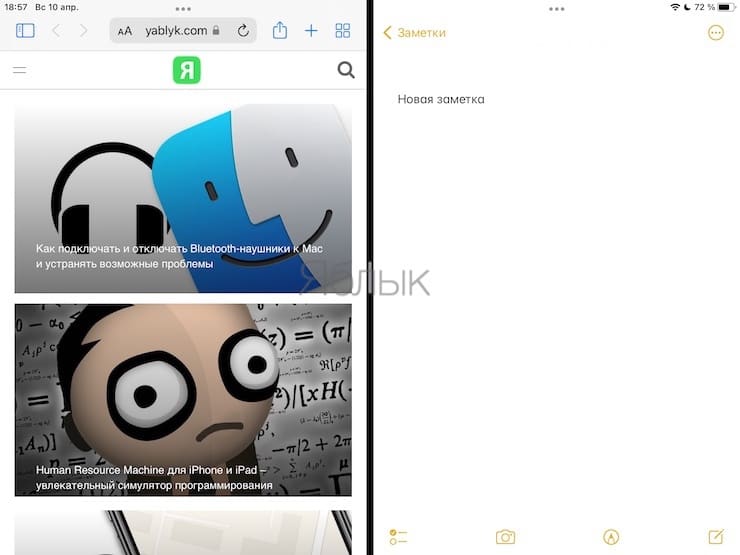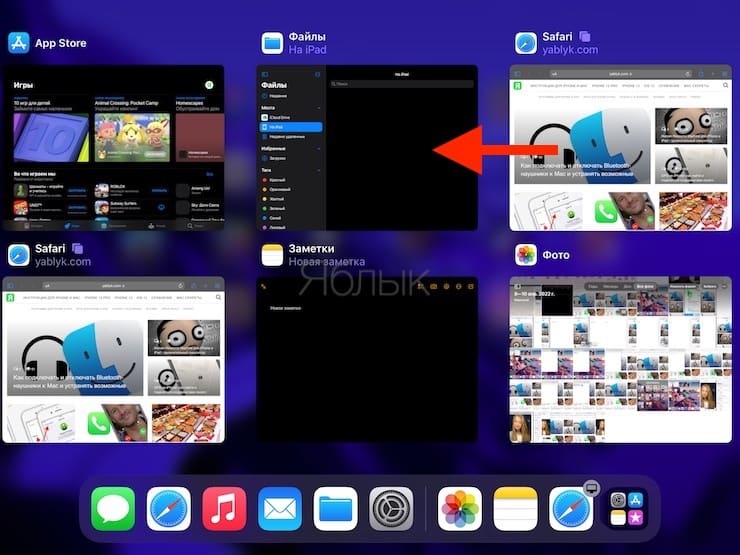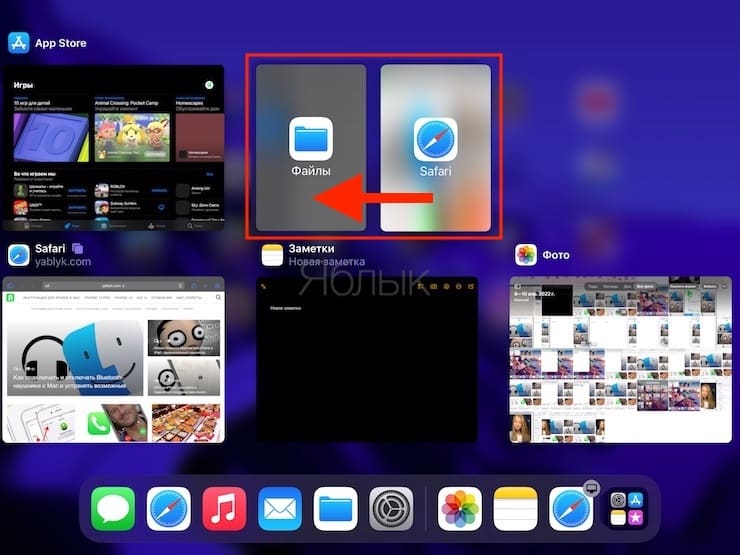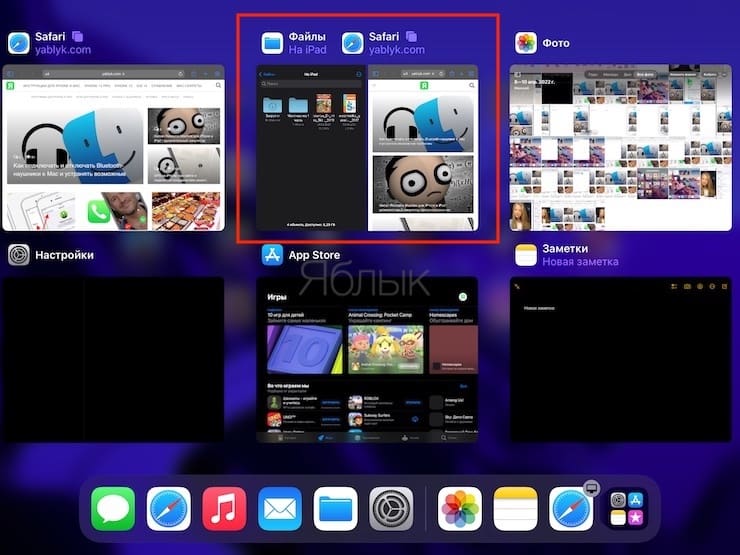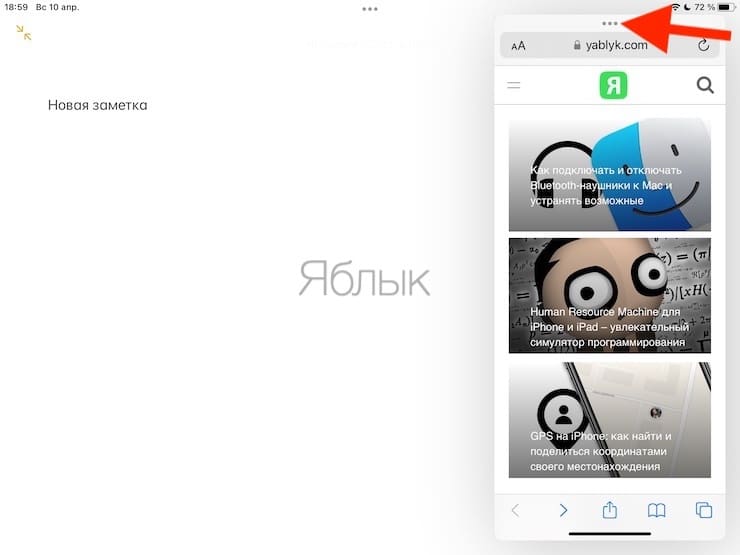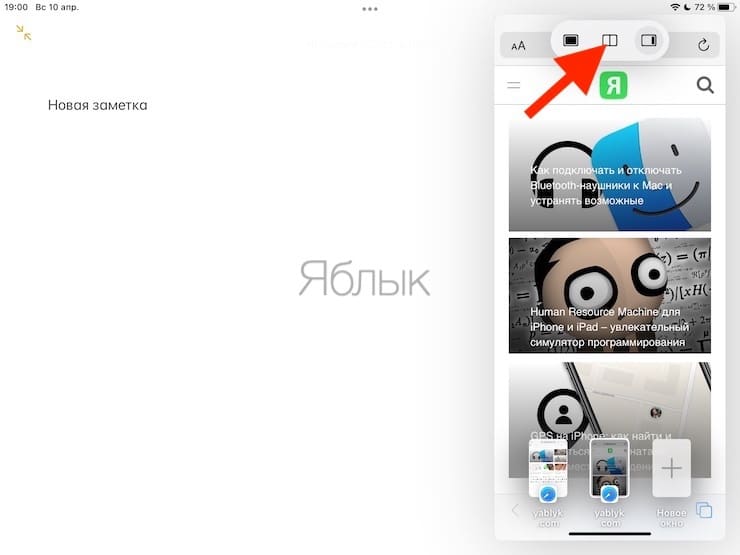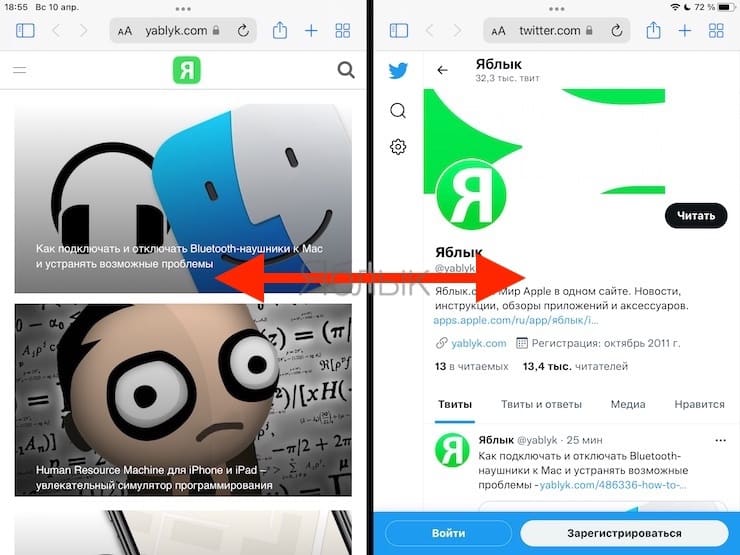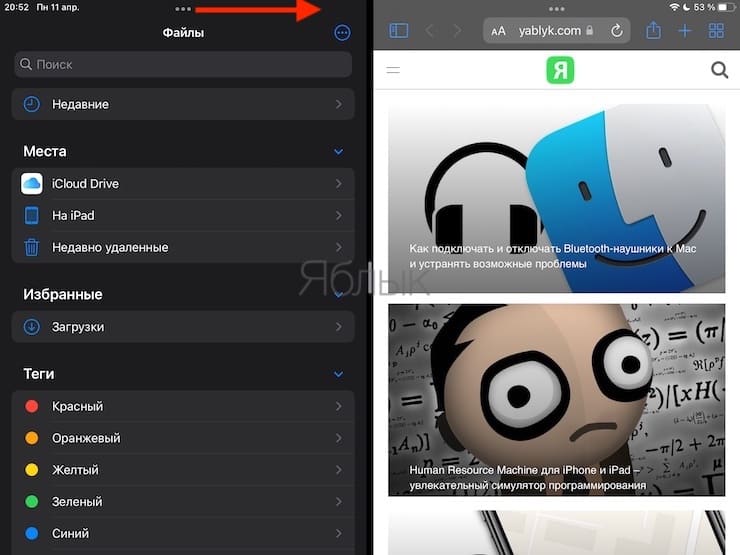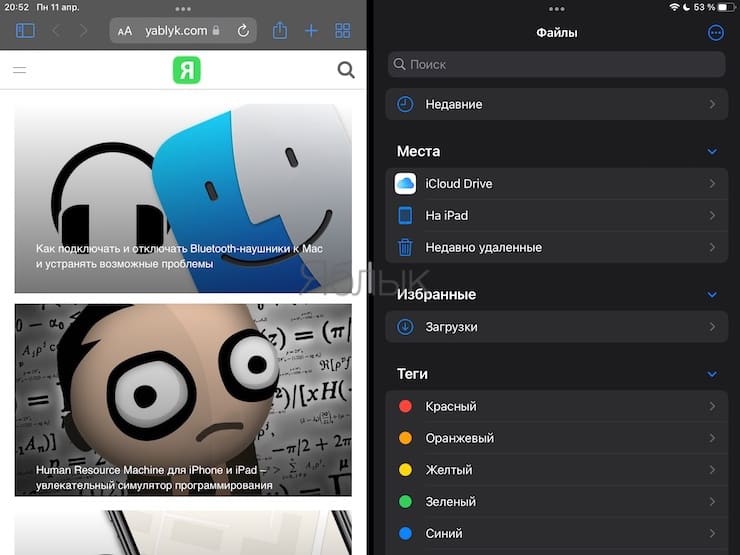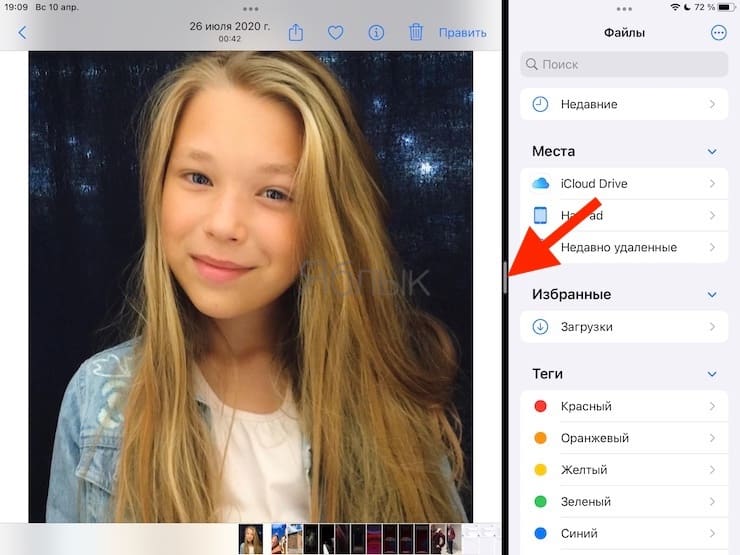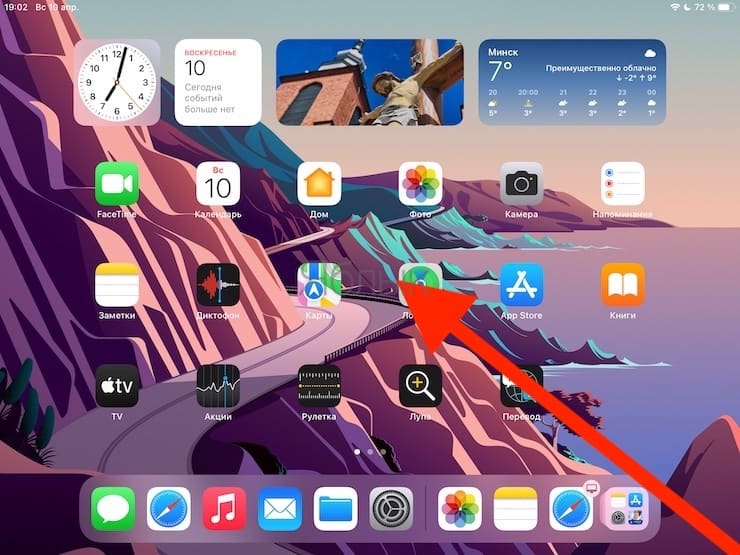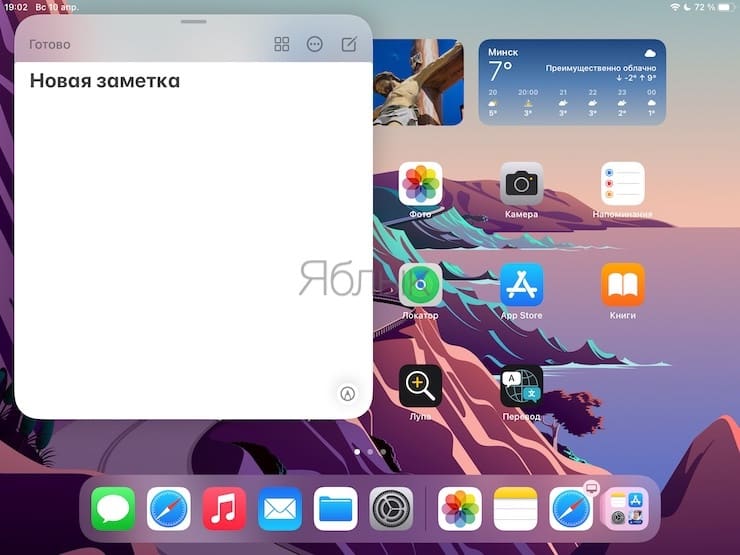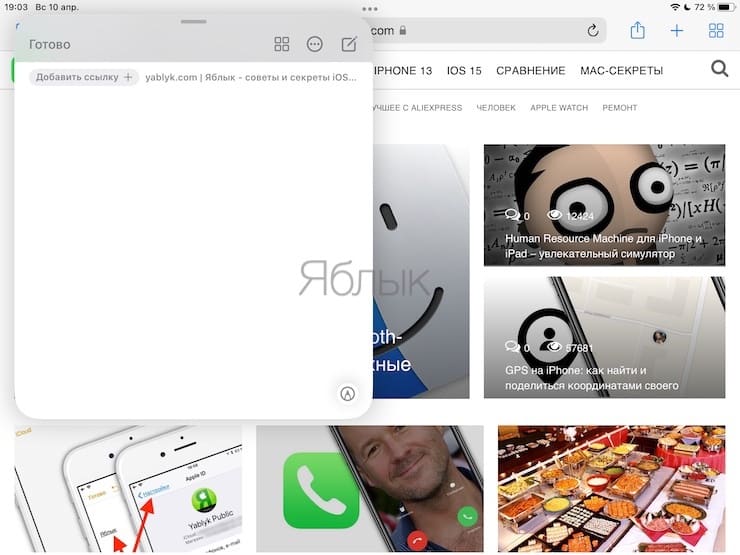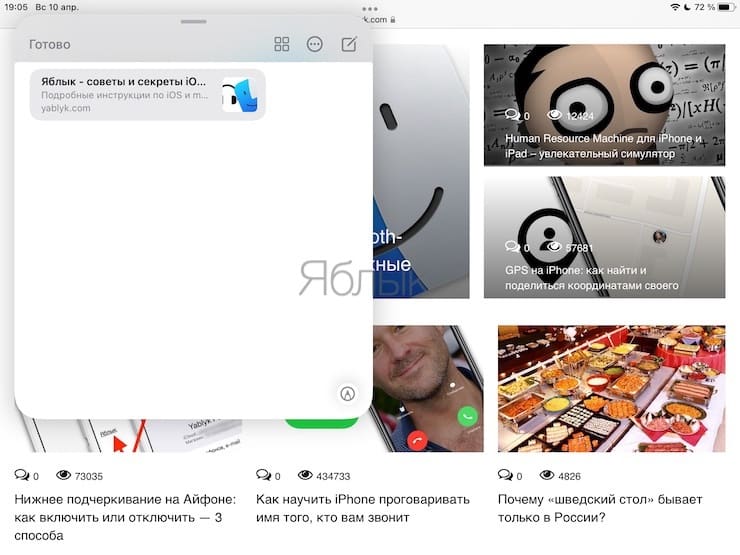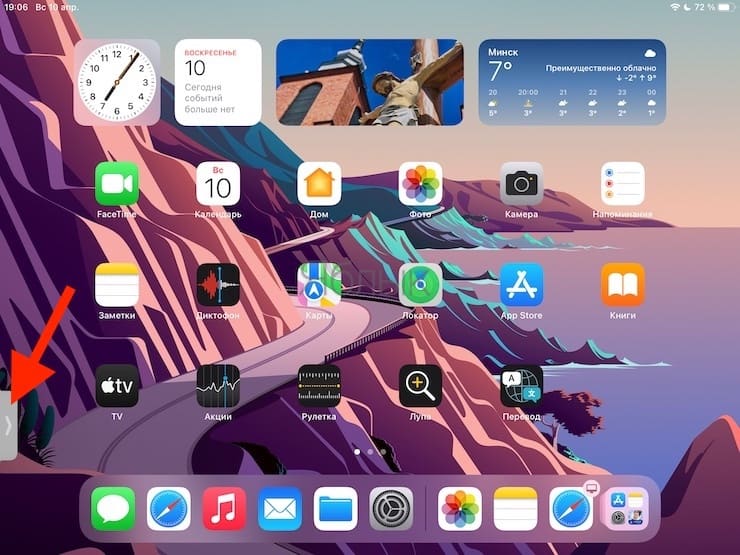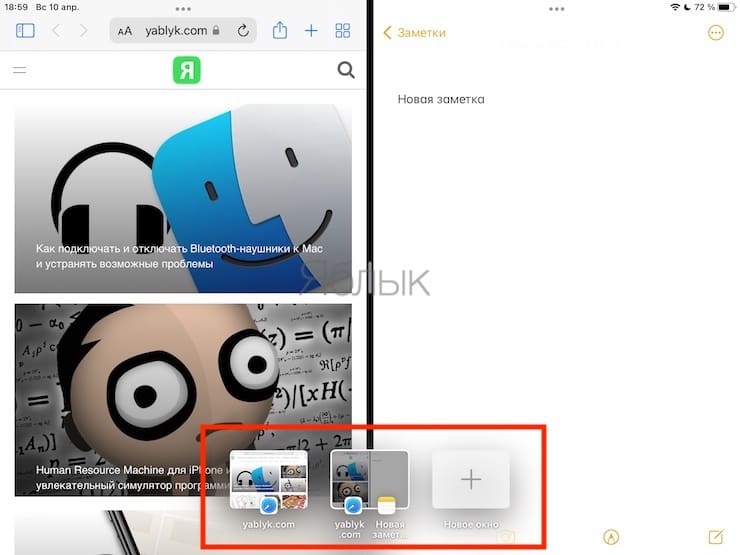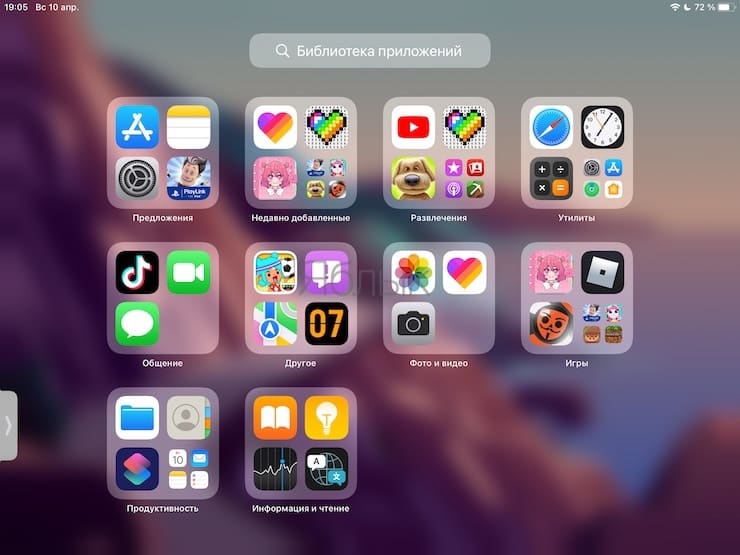Как на айпаде сделать два активных окна
Как на айпаде сделать два активных окна
Как на айпаде сделать два активных окна
Будь в курсе последних новостей из мира гаджетов и технологий
4 неочевидных способа работы с несколькими окнами на iPad
С релизом iOS 11 планшеты от Apple получили док-панель, похожую на Dock в macOS. Это новшество очень упростило работу с несколькими окнами, так как теперь можно сразу получить доступ к нужной программе, а не искать её в боковом списке, как в iOS 10. Мы собрали четыре неочевидных способа работы с несколькими окнами на iPad — они очень удобны.
1 — Открываем сразу три приложения
Как открыть два приложения на одном экране знают практически все — достаем Dock-панель снизу, вытаскиваем иконку нужного приложения и отпускаем её с левой или правой стороны экрана. Однако можно открыть еще и третье. Для этого достаньте Dock, вытащите значок третьего приложения и отпустите его строго над разделителем экрана. Программа откроется в третьем окошке поверх двух других, которое можно перемещать свайпами по экрану, или временно свернуть, просто «выбросив» его за пределы дисплея.
В зависимости от модели iPad все три окна могут быть активны (на iPad с 4Гб оперативной памяти), либо два основных встают на паузу, пока на экране третье (на моделях с 2Гб оперативки).
Строго говоря, можно открыть и четвертое приложение — в виде маленького окошка Split View с видеороликом.
2 — Открываем два окна одного и того же приложения
Начиная с iPadOS 13, планшет позволяет открыть одно приложение несколько раз. Для этого откройте, скажем, Safari, после чего достаньте Dock-панель и снова вытащите значок Safari на левую или правую часть экрана. Еще одно окошко браузера откроется рядом с первым.
Есть еще один способ. Откройте «Заметки», удержите палец на любой заметке и перетяните её к правому краю экрана. Заметка откроется рядом во втором окне. Такую возможность предоставляют не все программы — среди сторонних разработчиков два окна позволяет открыть, скажем, Documents by Readdle. Для этого перетащите любой файл внутри программы к краю экрана — файл откроется в отдельном окне Documents.
Чтобы закрыть лишнее окно, просто перетяните разделитель окон к любой из сторон экрана.
3 — Работаем с «плавающими» окнами
Чуть выше мы рассказали, как открыть «плавающее» окно поверх остальных. Фишка состоит в том, что таким образом можно открыть несколько приложений и перемещаться между ними.
Откройте любое приложение на весь экран. После этого достаньте Dock-панель и вытащите другое приложение поверх первого. Получилось плавающее окно. Теперь снова достаньте Dock и вытащите еще пару программ одну за другой. Вы увидите, как каждое следующее окно сменяет предыдущее.
А дальше самое интересное. Внизу «плавающего» окна Вы увидите длинную серую полосу, такую же, как в iPhone X, 11 и 12. Если сделать горизонтальный свайп по этой полосе — окно программы сменится на предыдущее. А вертикальный свайп снизу вверх откроет диспетчер плавающих окон — лишние приложения можно «выбросить» вверх.
4 — Открываем баннер в «плавающем» окне
Если в верхней части экрана появляется баннер уведомления, можно потянуть его вниз и быстро ответить на сообщения — это знает каждый. Однако есть другой способ взаимодействия. Когда баннер появился сверху — перетащите его пальцем к левой или правой части экрана, и баннер превратится в программу в «плавающем» окне. Это полезно, если кто-то ответил Вам в мессенджере, а суть переписки Вы уже подзабыли — можно быстро просмотреть весь чат в «плавающем» окошке.
Использование многозадачности на устройстве iPad
В iPadOS предусмотрена функция многозадачности, позволяющая работать более чем с одним приложением одновременно. Здесь вы узнаете, как пользоваться новым меню многозадачности, панелью Dock и Spotlight для работы с несколькими приложениями.
Знакомство с режимом многозадачности
Картинка в картинке
Типы многозадачности
Приложения, поддерживающие многозадачность, можно использовать несколькими способами.
Split View: в режиме Split View два приложения располагаются бок о бок. Можно изменять размер приложений, перетаскивая ползунок между ними.
Slide Over: в режиме Slide Over одно приложение отображается в небольшом всплывающем окне, которое можно перетаскивать к левому или правому краю экрана.
Центральное окно: в некоторых приложениях можно открыть центральное окно, позволяющее работать с конкретным объектом, таким как сообщение электронной почты или заметка.
Знакомство с режимом многозадачности
Начать знакомство с режимом многозадачности можно с помощью меню многозадачности, панели Dock или Spotlight.
Использование функций многозадачности для открытия нескольких приложений на iPad
Использование панели Dock для открытия нескольких приложений на iPad
Использование библиотеки приложений для открытия нескольких приложений на iPad
Использование Spotlight для открытия нескольких приложений
Чтобы использовать Spotlight для многозадачности, вам потребуется подключить к iPad клавиатуру, например Apple Magic Keyboard.
Открытие центрального окна на iPad
Настройка параметров для окон многозадачности
Если у вас открыто несколько приложений, вы можете настраивать индивидуальные параметры для удобства использования многозадачности.
Настройка режима Split View
Настройка режима Slide Over
Использование панели приложений на iPad
При переключении на приложение, в котором открыто несколько окон, в нижней части экрана iPad отобразится панель с миниатюрами всех окон приложения.
Перетаскивание между приложениями
Благодаря функции перетаскивания можно перемещать текст, фотографии и файлы из одного приложения в другое. Например, можно перетащить текст из Safari в заметку, изображение из приложения «Фото» в сообщение электронной почты или событие календаря в текстовое сообщение.
Использование жестов для навигации по интерфейсу iPad
Можно воспользоваться жестами многозадачности на iPad, чтобы быстро открыть переключатель приложений, переключиться на другое приложение или вернуться на экран «Домой»:
Использование приложений во время просмотра видео в режиме «Картинка в картинке»
Режим «Картинка в картинке» можно использовать на iPad Pro, iPad (5-го поколения и более поздних моделей), iPad Air 2 и более поздних моделей, а также iPad mini 4 и более поздних моделей.
Многозадачность на вашем iPad
Устройства iPad в последнее время развиваются просто бешеными темпами. Дошло до того, что новый iPadPro 11 (2020) анонсированный в марте 2020г. по производительности превосходит новые Макбуки! Да и использовать его гораздо удобнее, чем Mac (при условии подключения внешней клавиатуры Magic Keyboard).
Но Айпад немного все же не дотягивает до полноценного Мака. Одна из причин — это многозадачность, но и здесь разработчики предлагают нам несколько решений.
В этой статье рассмотрим такие режимы многозадачности для iPadOS, как: разделенный экран (split view), картинка-в-картинке, Slide Over, перетаскивание между открытыми программами и жесты для переключения между приложениями.
Сразу скажу, что не все приложения поддерживают режимы многозадачности. И если у вас ничего не вышло, используя инструкции в этой статье, значит программа так не работает.
Разделенный экран (Split View)
Split View — это самый простой и распространенный режим многозадачности. Пользователь может просматривать одновременно два приложения на экране. Этот прием работает не со всеми приложениями, а только с теми, которые есть в панели Dock. Для добавления просто перетащите иконку программы в Dock.
К сожалению, нельзя заранее сказать, будет ли работать конкретное приложение в режиме Split View. Вопрос решается только экспериментально.
Между открытыми программами есть черная рамка, передвигая которую можно менять размер окна у каждого приложения.
Чтобы заменить приложение, просто повторите шаги выше: с панели Dock перетащите иконку в уже открытое окно, произойдет замена.
Чтобы закрыть «разделенный экран», перетащите черную рамку между открытыми программами до упора вправо или влево — второе окно должно исчезнуть.
Slide Over
Режим Slide Over позволяет запускать вторую программу поверх уже открытой при помощи всплывающего окна в правой/левой части экрана. При этом второе приложение будет перекрывать собой первое. Я использую такой вариант во время серфинга в интернете, когда хочу послушать музыку и запускаю музыкальный проигрыватель поверх браузера Safari.
Чтобы переместить второе открытое окно, зажмите верхнюю часть окна (появится серая рамка) и перетащите по экрану.
Чтобы убрать программу из режима Slide Over, зажмите тонкую серую линию и перетащите окно приложения вправо за пределы экрана. Если снова понадобится вернуть это приложение, смахните влево от правой части экрана.
Режим drag-and-drop (перетаскивание)
Этот режим позволяет перетаскивать файлы, текст, видео между открытыми окнами. Например, можно в почте писать письмо, а со второго окна перетаскивать фотки. Или из браузера Safari копировать информацию с какого-либо сайта в блокнот.
Мне это экономит кучу времени, когда использую iPad, особенно при работе с текстами. Что нужно сделать:
Быстрое переключение между приложениями
Используйте переключатель программ, чтобы просмотреть все ранее открытые программы и быстро открыть нужную. Для этого проведите пальцем вверх от нижней части экрана, но продолжайте удерживать палец в середине экрана.
Появится окно ранее открытых приложений. Для просмотра всех используйте свайп влево/вправо. Нажмите на окно предварительного просмотра нужного приложения, чтобы открыть его.
Если вы используете iPad с кнопкой «Домой», просто дважды нажмите по ней, чтобы увидеть все запущенные приложения.
Переход к предыдущей программе
В полноэкранном режиме можно быстро перейти к предыдущему приложению. Для этого проведите влево/вправо по экрану сразу четырьмя пальцами. На некоторых iPad нужно провести по нижней части экрана также четырьмя или пятью пальцами.
А если свести все пять пальца вместе по экрану, запустится переключатель приложений.
Режим «картинка-в-картинке»
Когда окно одного приложения сворачивается до малых размеров и накладывается поверх второго. Например, можно одновременно смотреть телесериал и читать почту. К сожалению, далеко не все приложения поддерживают этот режим, в их числе и Youtube.
Можно перетащить окно «картинка-в-картинке» в любое место экрана. А чтобы снова вернуть его в полноэкранный режим, снова нажмите на значок двух прямоугольников.
Как включить и отключить режим многозадачности
Здесь можно отключить Split View и Slide Over (разрешить несколько приложений), функцию «картинка-в-картинке» и управления жестами (когда мы сводили пальцы вместе и проводили 4-5 пальцами по экрану для вызова переключателя программ).
Пишите в комментариях, какие режимы многозадачности вы используете, и какие приложения их поддерживают. Я добавлю эту информацию к статье.
Как правильно использовать многозадачность в iPadOS
Жесты многозадачности на iPad появились еще в iOS 9. С того времени режим запуска нескольких приложений практически не менялся и был мало полезен.
Серьезный апгрейд данной фишке сделали в iPadOS (iOS 13 для iPad). К уже имеющимся режимам работы добавили несколько удобных жестов, фишек, режимов перетягивания окон и контента.
Сейчас подробно разберем все особенности работы режимов Картинка в картинке, Slide Over и Split View.
Какие планшеты поддерживают iPadOS
▪️ iPad mini 4
▪️ iPad mini 5
▪️ iPad Air 2
▪️ iPad Air (3-е поколение 2019 года выпуска)
▪️ iPad 2017 (5-е поколение)
▪️ iPad 2018 (6-е поколение)
▪️ iPad 2019 – 10,2″ (7-е поколение)
▪️ iPad Pro 9,7″
▪️ iPad Pro 10,5″
▪️ iPad Pro 11″
▪️ iPad Pro 12,9″
Режим многозадачности «Картинка в картинке»
Данный режим предназначен для запуска одного приложения (второстепенного) поверх другого (основного). Основное приложение при этом работает в обычном полноэкранном режиме с типичным для iPad соотношением сторон, а второе в виде небольшого превью-окна.
Как включить: активируем переключатель Настройки – Экран Домой – Многозадачность – Картинка в картинке.
В каких приложениях работает:
Чаще всего в роли второстепенного приложения может выступать окно с воспроизводимым видеороликом. Иногда режим Картинка в картинке поддерживается сторонними плеерами или мессенджерами с возможностью видеовызова.
Возможность поместить окно приложения поверх другой программы есть, например, в родном клиенте FaceTime и популярном видеоплеере nPlayer.
Купертиновцы предоставляют набор API для встраивания фишки в приложение, но не все разработчики спешат добавлять такую опцию в свои программы.
Как пользоваться картинкой в картинке:
1. Запускаем любое приложение с поддержкой режима Картинка в картинке (полного списка программ нет, читайте описание любимых приложений в App Store).
2. Во время просмотра ролика нажимаем на иконку открепления видео. В зависимости от используемого плеера она может находиться как возле кнопок управления воспроизведением, так и быть доступна только в полноэкранном режиме.
3. После открепления окна с видео можно закрыть приложение и открыть другую программу.
4. Окно с роликом можно перемешать по углам экрана, менять размер (сводя и разводя два пальца) и прятать за боковые грани дисплея.
Подобным образом можно просматривать ролики на большинстве сайтов, которые используют HTML-совместимые проигрыватели при помощи браузера Safari.
Полезные фишки режима картинка в картинке:
▸ При помощи специальной кнопки можно в любой момент вернуться от открепленного окна к его приложению или завершить работу в данном режиме.
▸ Для просмотра ролика с YouTube в режиме картинка в картинке нужно открыть ролик в браузере Safari и перейти к окну просмотра из него.
Кроме этого можно воспользоваться платным приложением CornerTube, с его помощью можно перейти в режим картинка в картинке из официального клиента сервиса через меню Поделиться.
Режим многозадачности Slide Over
Это режим тоже предназначен для расположения одного приложения (второстепенного) поверх другого (основного). Основная программа, как и в предыдущем случае, тоже будет работать в полноэкранном режиме, а второстепенная запустится сбоку экрана в режиме, как на iPhone.
Как включить: активируем фишку в меню Настройки – Экран домой – Многозадачность – Разрешить несколько приложений.
В каких приложениях работает:
В таком режиме могут запускаться только приложения, которые имеют версию для iPhone или специальный узкий режим интерфейса. Полноэкранный программы, которые предназначены только для iPad или игры не получится запустить в Slide Over.
Поддержка Slide Over есть у всех стандартных и большинства сторонних приложений из App Store. Исключение составляют в основном игры и программы без портретной ориентации интерфейса.
Как пользоваться Slide Over:
1. Запускаем любое приложение, которое будет основным.
2. Свайпом от нижней стороны экрана вызываем док-панель.
3. Выбираем приложение, которое хотим запустить в режиме Slide Over и тянем эго из дока на экран.
4. Отпускаем иконку и программа откроется в окне поверх основной у правой или левой границы экрана.
Изменить размер окна с программой не получится, можно лишь перемещать между сторонами дисплея или прятать за боковую границу. Перемещение осуществляется за верхнюю панель.
Полезные фишки режима Slide Over:
▸ После открытия приложения в режиме Slide Over его можно скрыть за боковую границу экрана. Чтобы после этого вернуть окно с программой, можно сделать свайп от границы экрана к центру.
▸ Для быстрого переключения между программами в Slide Over используются жесты аналогичные жестам многозадачность на iPhone c Face ID. Боковой свайп внизу переключает программы, а свайп от нижней границы окна вверх активирует переключатель приложений.
При таком переключении будут отображаться только ранее добавленные в Slide Over приложения. Добавить новую программу можно уже знакомым способом, а удалить из данного меню свайпом вверх в режиме переключения.
Режим многозадачности Split View
Это самый интересный и полезный режим многозадачность. Он позволяет запускать пару приложений и работать с ними на одном экране без перекрытия одной программой другой.
В таком режиме могут запускаться практически все приложения для iPad, а некоторые программы и вовсе могут открывать две копии для одновременной работы в разных разделах.
Как включить: включается по пути Настройки – Экран домой – Многозадачность – Разрешить несколько приложений, эта фишка работает совместно с предыдущей, включать их отдельно не получится.
Как пользоваться Split View:
1. Запускаем любое приложение.
2. Открываем док-панель свайпом от нижней границы экрана.
3. Вытягиваем нужное приложение и переносим его к правой или левой границе.
4. Программы займут по половине экрана и будут работать одновременно.
За разделительную полосу можно менять размер программ. В ландшафтной ориентации при этом доступно три режима отображения: 50/50, 30/70 и 70/30, а в портретной ориентации будет возможность расположить программы примерно 60/40 или 40/60.
Для завершения режима Split View достаточно растянуть нужное приложение за разделительную границу на весь экран, окно со второй программой при этом закроется.
Полезные фишки режима Split View:
▸ Можно быстро перейти из режима Split View в режим Slide Over. Для этого тянем вниз одно из окон за верхнюю границу и бросаем поверх второго окна. Одна программа при этом развернется на весь экран, а вторая откроется в окне Slide Over.
▸ Есть возможность быстро поменять окна местами. Для этого делаем боковой свайп за верхнюю границу любого из окон.
▸ При открытом режиме Split View можно запустить третье приложение в Slide Over или в режиме Картинка в картинке.
▸ Запускать вторую программу для режима Split View можно не только из док-панели. При подключенной клавиатуре достаточно нажать Command + Пробел для открытия поиска Spotlight и ввести название нужной программы. После этого можно перетянуть приложение из поисковой выдачи в Split View.
▸ Можно начать запуск режима Split View прямо с домашнего экрана.
Нужно зажать иконку одного приложения до входа в режим удаления. Затем начинаем тянуть иконку, а другой рукой нажимаем на экран или кнопку Домой для отмены режима удаления. Теперь остается лишь запустить вторую программу и бросить первую сверху.
▸ Для просмотра всех открытых окон любого приложения нужно задержать палец на его иконке и выбрать пункт Показать все окна.
Будет открыт режим просмотра, в котором увидите как запущенное на весь экран приложение, так и его копии, которые запускались в режиме Split View с другими приложениями.
Можно открыть несколько пар программ для удобной работы и переключиться между ними.
▸ В большинстве стандартных приложений и некоторых сторонних программах работает удобная фишка, которая позволяет одновременно открывать две копии приложения на экране.
Для этого достаточно потянуть какой-либо контент (вкладку в браузере, заметку или письмо) и бросить у боковой границы экрана для открытия режима Split View.
▸ Любое из приложений в режиме Split View можно быстро заменить. Достаточно просто потянуть иконку нужной программы из док-панели поверх ненужной.
▸ Не забывайте, что в режиме Split View можно переносить контент между приложениями. Тянуть из одной программы в другую можно картинки, выделенный текст, ссылки, файлы и другой контент. Главное, чтобы он поддерживался в каждом из запущенных приложений.
Теперь вы точно полюбите и начнете использовать многозадачность на iPad.
Как на айпаде сделать два активных окна
В iPadOS можно использовать функции многозадачности для одновременной работы в двух программах, ответа на сообщения электронной почты во время просмотра видео, переключения между программами с помощью жестов и т. д.
Использование панели Dock для одновременной работы с несколькими программами
Панель Dock позволяет мгновенно открывать и переключать программы независимо от того, в какой программе вы работаете в настоящее время. Можно также индивидуально настроить левую часть панели Dock, разместив там избранные программы. Справа будут отображаться недавно использовавшиеся и открытые на iPhone и компьютере Mac программы.
Панель Dock находится в нижней части экрана «Домой». Чтобы открыть панель Dock из программы, проведите одним пальцем вверх от нижнего края экрана, пока не появится панель Dock.
Для настройки отображения избранных программ на панели Dock нажмите и удерживайте программу на экране «Домой», а затем сразу перетащите ее в левую часть панели Dock.
Чтобы удалить программу с панели Dock, нажмите и удерживайте программу в ее левой части, а затем сразу перетащите ее оттуда.
Одновременная работа в двух программах
Панель Dock упрощает одновременную работу с несколькими программами. Перетащите программу с панели Dock, чтобы перейти в режим Slide Over, или перетащите ее к правому или левому краю экрана, чтобы перейти в режим Split View. Можно даже работать в нескольких программах в режиме Slide Over, в двух программах в режиме Split View и смотреть фильм или использовать FaceTime в режиме «Картинка в картинке» — и все это на одном экране.
Запуск программы в режиме Slide Over
Используйте режим Slide Over, чтобы работать в программе, которая открывается поверх любой запущенной программы, или поверх двух других программ при использовании режима Split View.
Ниже описано, как использовать режим Slide Over.
Использование режима Slide Over вместе с режимом Split View
Если вы работаете с двумя программами в режиме Split View и вам нужно открыть третью в режиме Slide Over, просто смахните вверх от нижней части экрана, чтобы открыть панель Dock. Затем перетащите программу в верхнюю часть разделителя программ.
Некоторые поддерживаемые программы, такие как iWork и «Файлы», дают возможность использовать режим Split View в рамках одной программы.
Режим Slide Over можно использовать на iPad Pro, iPad (5-го поколения и более поздних моделей), iPad Air 2 и более поздних моделей, а также iPad mini 4 и более поздних моделей.
Одновременная работа в двух программах с помощью Split View
Режим Split View позволяет работать в двух программах одновременно. Например, можно просматривать фотографии во время набора сообщения электронной почты. Или можно искать нужное местоположение в программе «Карты», просматривая варианты путешествий для отпуска в Safari.
Ниже описано, как использовать режим Split View.
Ниже описано, как настроить режим Split View.
Сведения об использовании режима Split View в Safari для одновременного просмотра двух веб-сайтов на iPad см. в этой статье.
Режим Split View можно использовать на устройствах iPad Pro, iPad (5-го поколения и более поздних моделей), iPad Air 2 и более поздних моделей, а также iPad mini 4 и более поздних моделей.
Использование программ во время просмотра видео в режиме «Картинка в картинке»
Чтобы переместить видео, перетащите окно с ним в другой угол. Чтобы снова развернуть видео на весь экран, коснитесь 
Режим «Картинка в картинке» можно использовать на iPad Pro, iPad (5-го поколения и более поздних моделей), iPad Air 2 и более поздних моделей, а также iPad mini 4 и более поздних моделей.
Использование жестов в iPadOS
Используйте жесты многозадачности на iPad, чтобы быстро вызывать переключатель программ, переходить к другой программе или возвращаться на экран «Домой».
Перетаскивание между программами
Благодаря функции перетаскивания можно перемещать текст, фотографии и файлы из одной программы в другую. Например, можно перетащить текст из Safari в заметку, изображение из программы «Фото» в сообщение электронной почты или событие календаря в текстовое сообщение:
Включение и отключение функций многозадачности
Чтобы включить или выключить функции многозадачности, выберите «Настройки» > «Экран «Домой» и панель Dock» > «Многозадачность», затем можно выполнить следующие действия.
На экране «Настройки» > «Экран «Домой» и панель Dock» можно включить параметр «Показывать предлагаемые и недавние программы на панели Dock», чтобы недавно использовавшиеся программы отображались в правой части панели Dock.
Режим разделенного экрана очень полезен, поскольку позволяет держать открытыми одновременно два приложения на устройстве, независимо от того, требуется ли открыть оба документа на iPad Pro 11 или две учетные записи социальных сетей, запущенные на iPhone XS. Очень жаль, если вы не знаете, как запустить режим разделенного экрана, поскольку iOS дает не много указателей по этому поводу, и вы можете так и не воспользоваться этой полезной функцией.
Чтобы восполнить свои знания, следуйте этому простому руководству о том, как запустить режим разделенного экрана на iPhone или iPad. Для этого руководства мы использовали iPad Pro 12.9 (2018), но эти шаги работают и для обычного iPhone.
Настройка режима разделенного экрана на iPhone или iPad
Готово, теперь вы готовы работать в режиме разделенного экрана с двумя приложения. К примеру, можно открыть Youtube с каким-нибудь подкастом и в это же время находиться за чтением интересной новости или статьи в браузере.
Как перенастроить режим разделения экрана на iPad и iPhone
На вашем iPad открыто одно большое приложение, занимающее большую часть экрана, а другое, находится сбоку. Если вас не устраивает такое расположение, вы можете изменить его несколькими способами.
В мобильной платформе iOS 9 впервые был реализован режим многооконности, который получил название Split View. На данный момент опция «разделения экрана» доступна владельцам iPad Air 2, iPad mini 4, iPad и iPad Pro.
Что такое режим многозадачности Split View на iPad?
Режим Split View на iPad позволяет полноценно работать (просматривать контент, копировать ссылки, текст и изображения между окнами) на планшете Apple с двумя приложениями одновременно.
Как включить разделение экрана (два приложения одновременно) Split View на iPad?
Активировать опцию многооконности исключительно просто. Для этого необходимо выполнить несколько несложных действий.
1. Поверните планшет в горизонтальную ориентацию;
2. Откройте одно из приложений, в котором вы намереваетесь работать;
3. Вызовите Dock-панель. Для этого сделайте свайп от нижней части дисплея вверх.
4. Нажмите и удерживайте в Dock иконку программы, которую вы будете использовать в правой части дисплея. Следует отметить, что далеко не все приложения поддерживают этот режим.
5. Перетяните иконку программы в самый край экрана (в левый или правый), при этом должна появиться дополнительная область для режима Split View.
6. Отпустите палец. Перемещаемая иконка запустит соответствующее приложение в режиме Split View.
Внимание! Если иконку перемещаемого приложения не довести до края, а просто выбросить на экран, то активируется режим Split Over — он доступен на всех последних iPad (iPad mini 2/3/4, iPad Air, iPad Air 2 и iPad Pro) с установленной iOS 9 и выше.
Как перейти из режима Split Over в Split View?
Для активации режима Split View достаточно коснуться ярлычка шторки-разделителя в окошке Split Over или потянуть его вверх.
В каких пропорциях работает Split View и как их изменять?
Режим Split View позволяет разделять экран в пропорциях экрана — 50/50 или 70/30. Для изменения пропорций необходимо потянуть за ярлычок, находящийся слева посередине правого окошка.
Как поменять местами окна Split View?
Для того чтобы переместить окно, находящееся слева в правую сторону или наоборот, потяните за ярлычок шторки в желаемую сторону.
Как выйти из режима Split View на iPad?
Для деактивации режима резделения экрана необходимо перейти в режим Split Over, потянув вниз ярлычок шторки. Затем потяните ярлычок окошка приложения вправую сторону за экран.
Все жесты и многозадачность на iPad с iOS 12 подробно
С выходом iOS 12 (подробный обзор) реализованные в iPhone X, iPhone XS, XS Max и iPhone XR жесты многозадачности стали доступными для пользователей iPad. Владельцы «яблочных» планшетов смогут взаимодействовать с приложениями при помощи жестов многозадачности, пришедших на смену кнопке «Домой», которая, как известно, в последних моделях iPhone отсутствует.
С выходом iPhone X в сентябре 2017 года купертиновцы реализовали в iOS 11 новую систему жестов, выполняющих базовые функции кнопки «Домой», такие как возвращение на домашний экран или открытие переключателя приложений. Однако новый функционал был доступен только для владельцев iPhone X, а модели устройств с кнопкой «Домой» работали по старинке. С выходом iOS 12 всем пользователям флагманских iPhone и iPad, с кнопкой и без, станет доступен функционал жестов многозадачности.
Специально для пользователей iPad с выходом iOS 12 стал доступен ряд жестов многозадачности, осуществлять которые можно одним пальцем. К ним относятся:
Как использовать жесты многозадачности на iPad под управлением iOS 12
Всем известно, что нажатие на кнопку «Домой» отправляет на домашний экран, независимо от того, в какой части iOS находится пользователь. Готовясь отказаться от этой кнопки в будущих версиях планшета, для возвращения на домашний экран Apple предусмотрела специальный жест.
Как разблокировать iPad с iOS 12
Вместо нажатия кнопки Домой, теперь можно использовать свайп вверх от нижнего края экрана.
Возвращение на домашний экран (свернуть приложение)
Для того чтобы закрыть используемое приложение и вернуться на домашний экран, проведите пальцем от нижнего края экрана к верхнему до тех пор, пока приложение не уменьшится, закроется и вы окажетесь на домашнем экране.
Открыть Пункт управления
В iOS 11 Пункт управления отображается как приложение в правой части панели многозадачности.
К счастью, в iOS 12 переключатель приложений и Пункт управления разделены, как на iPhone.
Для того чтобы открыть Пункт управления на iPad с iOS 12, проведите пальцем по экрану вниз от верхнего правого угла. Для того чтобы его закрыть, коснитесь любой части экрана за пределами Пункта управления.
Открыть Центр уведомлений на iPad с iOS 12 при помощи жеста
В iOS 11 пользователи iPad могут открывать Центр уведомлений, проведя пальцем вниз от верхнего края экрана. Поскольку в iOS 12 правый верхний угол отвечает за Пункт управления, для вызова Центра уведомлений нужно провести пальцем вниз от левого верхнего угла или середины верхнего края экрана. Аналогичный жест присутствует также в iPhone X, iPhone XS / XS Max и iPhone XR.
Активировать док-панель на iPad с iOS 12 при помощи жеста
В iOS 11 для вызова док-панели при открытом приложении нужно провести пальцем вверх от нижнего края экрана. В iOS 12 этот жест отвечает за возвращение на домашний экран, а для вызова док панели свайп должен быть не выше определенной точки (см. скриншот ниже).
На первых порах вы будете путаться и открывать домашний экран вместо док-панели. В такие моменты напоминайте себе, что владельцам iPhone вообще не доступна док-панель.
В iOS 12 (как и в iOS 11) панель Dock доступна с любого экрана и позволяет простым жестом смахивания открывать приложения и переключаться между ними. Кроме того, крайний правый раздел автоматический и iOS сама решает, что в нем отображается. К примеру, это может быть недавно использованное приложение или рекомендация. Если вы подключите наушники, на панели может отобразиться ваш любимый подкаст, а если на вашем Phone или Mac открыто совместимое приложение, оно появится в режиме Handoff.
При желании последнюю функцию можно отключить в приложении «Настройки» → «Основные» → «Многозадачность и Dock» → «Недавние и предложенные программы».
Открыть панель многозадачности на iPad с iOS 12 при помощи жеста
Для того чтобы открыть панель многозадачности в iOS 11, нужно одним пальцем провести вверх от нижнего края экрана. В iOS 12 нужно сделать свайп вверх, а затем остановиться.
Как уже упоминалось выше, Пункт управления в панели многозадачности теперь отсутствует.
На панели многозадачности сделайте свайп вправо для поиска и открытия нужного приложения. Кроме того, iOS 12 позволяет открывать панель многозадачности по старинке двойным нажатием на кнопку «Домой».
Процесс принудительного закрытия приложений на iPad с выходом iOS 12 не изменится (с помощью свайпа вверх, данный жест также может использоваться для принудительного выхода из приложения), однако пользователям iPhone X, iPhone XS / XS Max и iPhone XR больше не придется нажимать и удерживать иконки, для того чтобы закрыть приложения.
Важно помнить, что все иконки старых приложений на панели многозадачности – всего лишь ярлыки, которые не задействуют какие-либо ресурсы. Пользователи часто удаляют такие иконки в надежде увеличить срок автономной работы батареи. В действительности все не так – только недавно использованные приложения поддерживаются в рабочем режиме. Если iOS не хватает ресурсов, ОС автоматически отключает фоновые процессы.
Вернуться к последнему использовавшемуся приложению
Для того чтобы быстро вернуться к последнему использовавшемуся приложению, на домашнем экране сделайте короткий свайп от нижнего края экрана, а затем быстрый свайп вправо. Жест работает только на домашнем экране, но не в открытом приложении (см. видео в конце статьи).
Просмотреть последние открытые приложения
В iOS 11 впервые появился индикатор кнопки «Домой». Он представляет собой линию в нижней части дисплея iPhone X, позволяющую с помощью свайпа перелистывать открытые приложения. Для того чтобы мгновенно переключаться между приложениями на iPad, сделайте небольшой свайп вверх от нижнего края экрана, а затем быстро проведите пальцем вправо или влево. Вы также можете провести пальцем вдоль нижней части дисплея, будто хотите нарисовать арку. Аналогичный жест предусмотрен в iPhone без кнопки Домой (см. видео в конце статьи).
Другие жесты многозадачности
Прежде чем воспользоваться описанными нами жестами многозадачности на iPad, убедитесь в том, что вы включили их поддержку. Для этого зайдите в «Настройки» → «Основные» → «Многозадачность и Dock». В данном разделе вы можете включить основные жесты многозадачности для iPad, которые не изменились со времен iOS 11:
Жесты многозадачности 4 или 5 пальцами
Вы можете переключаться между программами с помощью свайпа по экрану четырьмя либо пятью пальцами – текущее приложение переместится вправо, а предыдущая программа появится слева. Вернуться к предыдущему приложению можно с помощью свайпа влево. Таким образом, смахивая вправо или влево вы сможете переключаться между двумя или более приложениями. Примечательно, данный жест работает и при процессе перетаскивания, так что вы можете «захватить» нужный элемент, с помощью жеста переключиться на другое приложение и переместить объект. Данный жест работает даже в режиме Slide Over. В таком случае предыдущее приложение откроется поверх текущей программы. Для использования функционала, необходимо его активировать в приложении «Настройки» → «Основные» → «Многозадачность и Dock» → «Жесты».
Вернуться на домашний экран
Действие в виде щипка пятью пальцами по экрану свернет приложение и откроет домашний экран.
Включить режим «картинка в картинке»
Для того чтобы активировать режим «картинка в картинке», необходимо открыть домашний экран при просмотре видео (в Настройках по пути «Основные» → «Многозадачность и Dock» должна быть активирована опция Непрерывное видеоналожение);
Открыть панель многозадачности при помощи кнопки Домой
Классическое двойное нажатие на кнопку «Домой» открывает панель многозадачности.
Режимы Slide Over или Split View
Новая iOS 12 по-прежнему поддерживает все предыдущие режимы многозадачности iPad, в том числе «Slide Over», «Split View» и «Картинка-в-картинке», а также их комбинации (должна быть активирован опция «Разрешить нескольких приложений» по пути «Настройки» → «Основные» → «Многозадачность и Dock»).
Функции Slide Over и Split View позволяют пользователю работать одновременно в двух приложениях. С подробным описанием работы в режиме Slide Over вы можете ознакомиться в этом материале.
Подробный обзор Split View размещен на этой странице.
Если модель вашего планшета позволяет, вы можете открывать одновременно до четырех приложений. К примеру, можно открыть браузер Safari и почтовый клиент в режиме «Split View», сверху в режиме «Slide Over» открыть третье приложение и при этом еще смотреть видео в режиме «картинка в картинке».
Отображение недавних и предложенных программ в док-панели
Для активации отображения недавних и предложенных программ в Dock панели на iPad необходимо активировать соответствующую опцию по пути «Настройки» → «Основные» → «Многозадачность и Dock».
Для того чтобы включить или отключить фоновые обновления для того или иного приложения, зайдите в «Настройки» → «Основные» → «Обновление контента» и передвиньте бегунок в соответствующую сторону для каждого нужного приложения.
Многозадачность на iPad при помощи внешней клавиатуры
В iPad реализован переключатель, аналогичный используемому в Mac. Вызов переключателя на iPad осуществляется с помощью комбинации клавиш Tab + ⌘Cmd на подключенной клавиатуре. Программа выглядит как панель Dock, но на самом деле это просто список иконок недавно использованных приложений, расположенных по дате.
Вы можете просмотреть перечень, нажав и удерживая клавишу ⌘Cmd + Tab, для запуска приложения нужно отпустить кнопку. Справку о комбинациях клавиш управления можно вызвать с помощью комбинации ⌘Cmd + клавиша, располагающаяся под кнопкой ESC. Кнопку ⌘Cmd при этом нужно удерживать.
Еще раз о новых жестах для iPad в iOS 12
iOS 11 существенно повысила продуктивность работы с планшетом с помощью функций перетаскивания, док-панели и новых режимов многозадачности. В отличие от нее главным предназначением iOS 12 является сделать однородным взаимодействие со всеми новыми мобильными гаджетами от Apple. Теперь, независимо от используемого устройства (iPhone X и будущие смартфоны, а также все планшеты), жесты многозадачности работают одинаково:
Новые жесты многозадачности, «перекочевавшие» от iPhone без кнопки Домой к iPad, не только делают взаимодействие с разными «яблочными» устройствами более однородным, но также проливают свет на дизайн будущих моделей планшета. Судя по всему, Apple планирует убрать кнопку «Домой» и сделать iPad более похожим на iPhone X – с «челкой» сверху и сплошным дисплеем «от края до края».
На видео, размещенном ниже, вы можете увидеть новые жесты iOS 12 в действии:
Вы можете использовать любой из вышеописанных методов для переключения между приложениями. Если вы никогда не использовали их ранее, выберите один и опробуйте его в течение нескольких дней, пока действия не станут автоматическими, затем попробуйте второй метод и т.д. Все методы интерактивны, и вы можете экспериментировать с ними в свое удовольствие.
Многозадачность на iPad: как открыть одновременно две вкладки в Safari
В операционной системе iOS 10 предусмотрено не так уж много новых функций для iPad. Тем не менее, одной из них является возможность открывать в браузере Safari две вкладки одновременно, используя режим Split View.
Напомним, что режимы многозадачности Split View и Slide Over для планшетов iPad появились с выходом iOS 9. Как известно, Split View позволяет одновременно открывать два приложения на одном экране. Правда, до релиза iOS 10 на iPad нельзя было одновременно открывать два документа в одной программе. Ниже мы расскажем вам, как с помощью Split View открыть сразу две вкладки в браузере Safari на любом поддерживаемом iPad.
На iPad многозадачность позволяет переключаться между приложениями с помощью жестов, использовать две программы одновременно, отвечать на сообщения во время просмотра видео и многое другое.
Какие устройства поддерживаются
Split View можно использовать на iPad Pro, iPad Air 2 и iPad mini 4. Slide Over работает на iPad Pro, iPad Air и более поздних моделях, а также на iPad mini 2 и более поздних моделях. Оба режима работают как для сторонних приложений, где предусмотрена данная функция, так и для «родных» («Safari», «Заметки», «Фото», «Календарь» и пр.).
Как с помощью Split View открыть две веб-страницы в Safari на iPad
Существует два способа, позволяющих одновременно открыть две страницы в Safari на iPad. Первый из них заключается в выборе соответствующей опции во всплывающем меню браузера, а другой предполагает перетаскивание вкладки. Примите во внимание, что Split View можно использовать только в горизонтальном режиме.
Как одновременно просматривать две веб-страницы в режиме Split View с помощью опции меню
2. В режиме Split View, по существу, открывается два отдельных браузера со своими вкладками, кнопками навигации и полем смарт-поиска. Выберите одно из окон Safari, нажмите на поле смарт-поиска и введите ключевое слово или название сайта. Можно также выбрать нужный ресурс из закладок.
3. Выберите оставшееся окно Safari и загрузите другую страницу.
Проделав все описанные выше шаги, вы сможете работать одновременно с двумя страницами на экране iPad. Вы можете передвигать разделительную полосу между двумя приложениями, увеличивая одно окно и уменьшая другое.
Совет: нажмите и удерживайте URL-адрес или ссылку, чтобы вызвать контекстное меню и выберите опцию «Открыть в Split View», тогда открытая в одном окне страница также откроется в другом. Это очень удобно, если вы, к примеру, хотите открыть сайт из поисковой выдачи, не покидая при этом саму страницу выдачи.
Как одновременно просматривать две веб-страницы в режиме Split View с помощью перетаскивания
1. Запустите Safari на iPad.
2. Если у вас уже открыта одна или несколько вкладок, просто перетащите ее к левому или правому краю экрана. В таком случае режим Split View активируется мгновенно.
Как выйти из режима Split View в Safari
Как работает Slide Over на iPad
Как работает Split View на iPad
Как работает многозадачность в iPadOS 15
По поводу iPadOS 15 в сети довольно много негативных отзывов. Люди откровенно разочарованы отсутствием кардинальных нововведений, которые позволили бы реально ощутить на профессиональной линейке яблочных планшетов всю мощь настольной операционной системы с адаптированными приложениями вроде Final Cut или Logic. В отношении пользовательского интерфейса вообще полно хейта. Виджеты до сих пор неинтерактивные и практически бесполезные, построение сетки значков приложений на экране не рациональное. А многозадачность вообще не выдерживает критики: мол, то, что придумали еще со времен iOS 9 в 2015 году, с небольшими изменениями, и есть на сегодняшний день. Но я с этим не согласен.
iPadOS 15 существенно меняет взаимодействие пользователя с iPad
Так сложилось, что я в своей профессиональной деятельности, связанной с постоянными командировками, постоянно использую iPad и порой даже чаще, чем Mac. И на нем одновременно рядышком открыто два приложения, а еще «карусельку» с третьим, четвертым и т.д. я могу вытащить свайпом от правого края экрана к центру. Сценариев использования, в которых есть реальная необходимость разделить экран 12,9-дюймового планшета для эффективной работы приложений, масса. И в iPadOS 15 инженерами из Купертино проведена действительно большая работа, которая выводит лично мое взаимодействие с iPad на новый уровень.
Что такое многозадачность на iPad
Изначально под многозадачностью на iPhone и iPad в общем таком упрощенном понимании подразумевалось открытие переключателя программ, в котором можно было просто переключиться на нужное приложение, тапнув по его карточке, либо закрыть его, смахнув карточку вверх. Ни о какой параллельной работе приложений в реальном времени речь не шла. Конечно, операционная система отводила некоторое время приложениям для работы в фоне перед завершением и оставляла их в оперативной памяти для быстрого возврата к ним. Были и процессы, которые могли работать в фоне постоянно.
Но только с выходом iOS 9 в 2015 г. на лучших в то время iPad Air 2 Apple впервые реализовала параллельную работу двух программ в режимах Split View и Slide Over.
Чем отличается Split View от Slide Over
В режиме разделения экрана Split View на iPad два приложения одновременно находятся на экране. При этом экранное пространство может быть разделено между ними поровну, а может и в соотношении 75 % под одно приложение и 25 % под другое. Большим или меньшим по желанию пользователя может оказаться как приложение, расположенное слева, так и приложение, находящееся справа. Изменение размера производится при помощи перетаскивания вертикального разделителя.
В режиме Slide Over второе приложение просто находится поверх основного приложения и может быть возле левого или правого края экрана. В нынешней iPadOS 14 в режим Slide Over возможно добавить несколько приложений. При этом в нижней части окошка текущей программы будет полоска переключения программ, как на iPhone с Face ID, и выполнять эта полоска будет те же функции, что и на iPhone, то есть переключаться между приложениями и закрывать их в случае необходимости. В любой момент приложение, находящееся в режиме Slide Over, может быть спрятано смахиванием за значок «―» в верхней части за правый край экрана. И в любой момент смахиванием пальца от правой края экрана можно вытащить спрятананное приложение в режиме Slide Over.
На моем iPad Почта и Файлы в режиме Split View, а Сообщения в Slide Over
Как запустить приложения в режиме Split View и Slide Over в iPadOS 15
В iPadOS 14 для запуска второго приложения рядышком с выполняющимся (Split View) требовалось вытянуть значок этого приложения из Doc внизу экрана и перетащить его в левую или правую часть экрана. Основное приложение сжималось на 50 %, и второе приложение занимало соответствующую половину экрана. Для запуска второго и последующих приложений поверх основного (Slide Over) требовалось вытянуть значок нужного приложения из Doc и отпустить его по центру экрана. Это доставляло определенное и существенное неудобство, сводящее на нет всю прелесть многозадачности, поскольку для запуска второго и последующих приложений их значки просто обязаны были находиться в Doc.
В iPadOS 15 в верхней части выполняющейся программы находятся три точки. При тапе по ним открывается новое меню многозадачности, в котором находятся три значка, наглядно демонстрирующие доступные режимы:
Меню многозадачности и два приложения Split View в iPadOS 15
При тапе по значку Split View выполняющееся приложение сворачивается к правому краю экрана, открывая доступ к рабочему столу и Doc (нижней панели с приложениями). Соответственно теперь можно листать рабочие столы и выбирать тапом любое другое приложение прямо с них, либо из Doc. При тапе по значку приложения на рабочем столе или в Doc указанное приложение займет левую половину на экране, а первое приложение развернется от правого края на свою половину. При нажатии на значок Slide Over первая часть процесса будет идентичной, но при выборе второго приложения, последнее развернется как основное на весь экран, а первое развернется от правого края поверх него.
Разумеется, в режиме Split View, как и прежде, можно менять местами приложения, перетаскивая их пальцем за три точки, а также менять размер приложений с 50 % на 75 % или 25 %, перетаскивая вертикальный разделитель между ними влево или вправо, соответственно увеличивая одно и уменьшая другое приложение. При этом вверху активного в данный момент приложения заветные три точки будут выделены, а у неактивного приложения будут блеклыми.
В режиме Slide Over, как и прежде, приложение, может находиться поверх другого как справа, так и слева, и таких приложений может быть несколько, а переключение между ними осуществляется как на iPhone с FaceID с использованием нижней горизонтальной полоски внизу приложения.
Предлагаем подписаться на наш канал в «Яндекс.Дзен». Там вы сможете найти эксклюзивные материалы, которых нет на сайте.
Полка в многозадачности iPadOS 15
Еще в iPadOS 14 мы получили возможность в некоторых приложениях открывать несколько окон и переключаться между ними, а также запускать эти окна в режиме Split View и Slide Over. Типичными представителями таких программ могут быть браузер Safari, Сообщения, встроенный клиент электронной почты. Для запуска дополнительного окна требовалось сделать долгий тап по иконке приложения в Doc и выбрать первый пункт меню «Показать все окна». Далее тапом по плюсику в верхнем правом углу экрана можно было открыть новое окно, а смахиванием вверх по существующим окнам закрывать последние.
Три окна браузера Safari на одном экране iPad
Экран управления окнами Safari на iPad
В iPadOS 15 Apple пошла дальше и изобрела более изящный менеджер окон для приложений под названием «Полка».
Так выглядит Полка окон в браузере Safari
Открывается он в поддерживающих его программах двумя способами:
Фактически «Полка» представляет собой док внутри приложения в его нижней части, состоящий из эскизов (миниатюр) открытых окон и пустого окошка со значком «+» для открытия нового окна. Такой подход выглядит значительно элегантнее и практичнее.
Как открыть третье приложение по центру экрана в iPadOS 15
В приложениях Почта, Сообщения и Заметки можно свайпом от левого края приложения открыть список всех электронных писем, сообщений и заметок, сделать долгий тап по одному из пунктов этого списка и в открывшемся меню выбрать пункт «Открыть в новом окне». В результате выбранное письмо, сообщение или заметка откроется в третьем окне поверх двух других, находящихся в режиме Split View. Окно будет располагаться в центре экрана.
Три окна в режиме Split View в iPadOS 15
Однако его нельзя свободно перемещать в любое место на экране или прикреплять к каким-то другим элементам интерфейса, можно лишь замостить им одну из программ в левой или правой части экрана в режиме Split View.
Переключатель приложений в iPadOS 15
Как и в предыдущих версиях операционной системы для самых популярных планшетов в мире, переключатель приложений вызывается проведением и удержанием пальца от нижнего края экрана к середине. При этом открываются карточки, запущенных приложений. И среди них могут быть «сдвоенные» карточки приложений, выполняющихся в Split View. Но в iPadOS 15 помимо переключения между программами и их закрытия появилась возможность запускать приложения в режиме Split View. Для этого нужно просто переместить карточку одного приложения на другое. При этом появляется возможность выбора, какое приложение разместить слева, а какое справа. И также есть возможность из уже запущенных в Split View приложений оставить какое-либо одно, путем смахивания ненужной второй карточки вверх.
В переключателе приложений теперь можно запускать приложения в Split View
Новая Библиотека приложений в iPadOS 15
В новую версию iPadOS инженеры из Купертино добавили дебютировавшую в прошлом году на iPhone Библиотеку приложений (App Library). Но на iPad она вызывается двумя способами:
Функционально Библиотека приложений повторяет свой аналог на iPhone, но вдобавок еще и позволяет вытягивать из нее любое приложение для размещения его в режиме Split View или Slide Over, что делает использование многозадачности на iPad еще более удобным.
Библиотека приложений в iPadOS 15
Как видим, в iPadOS 15 Apple основательно доработала многозадачность, сделав использование планшетов более интуитивным и комфортным. Лично мне эти нововведения очень пришлись по душе, а как вам — пишите в комментариях и делитесь в нашем Телеграм-чате.
Жесты и режимы многозадачности на iPad
Для многих iPad так и не стал заменой компьютеру. Для меня это лишь iPhone с большим экраном. Но несмотря на это, множество разных задач можно выполнять и с iPad, причем достаточно комфортно. Только нужно изучить и использовать жесты многозадачности. О них и пойдет речь в статье.
Док-панель
Первым шагом к многозадачности является Dock. После запуска любого приложения всегда можно вытянуть площадку Dock с нижней части экрана и таким образом быстро переключаться между приложениями.
При прокрутке контента док-панель скрывается. На клавиатуре быстро открыть Dock можно сочетанием клавиш « Глобус+А «.
В доке можно переключаться не только на избранные программы, но и на недавние, если они активированы. Чтобы это проверить, перейдите в Настройки — Экран Домой и Dock — Недавние предложенные приложения в Dock (вкл).
А еще через Dock можно быстро переключаться на приложения, которые запущены на других ваших «яблочных» устройствах, если активирована функция Hand-off.
В панели Dock есть библиотека приложений (самая правая иконка). Через нее вы можете отыскать любые приложения, установленные на iPad, используя строку поиска или сгруппированные папки.
Сочетание клавиш Глобус+Shift+A отрывает библиотеку с клавиатуры.
Переключение между приложениями
Также переключение между приложениями возможно свайпами по полоске в нижней части экрана (home индикатор). Свайп с рабочего стола запускает последнее открытое приложение.
С клавиатуры сочетания cmd+Tab, Глобус+Вправо, Глобус+Влево переключают приложения.
Быстро отыскать нужное приложение можно через поиск Spotlight. Зажмите клавиши cmd+Пробел на клавиатуре и введите запрос.
Чтобы не запоминать все горячие клавиши, в любом приложении зажимаете кнопку Глобус, и появляется системная подсказка по вкладкам о всех сочетаниях клавиш.
Если вы используете стороннюю клавиатуру, и у вас нет Глобуса, перейдите в Настройки — Основные — Клавиатура — Физическая клавиатура — Клавиша модификации и назначьте Глобус на любую удобную кнопку.
App Switcher (Переключатель приложений)
Для запуска переключателя проведите пальцем от нижней части экрана и отпустите в середине экрана. А если довести палец до конца, то приложение просто свернется.
Переключаться в App Switcher можно не только между программами, но и группами программ, которые запущены в режиме многозадачности. А свайп вверх в переключателе «убивает» приложение. Но я это делать не рекомендую. Apple объясняет, что вы затрачиваете больше энергии. Так делать можно только в Android. При выгрузке приложения сама по себе iPadOS быстрее работать не будет.
Split View (Разделение экрана)
Режим разделения экрана удобно использовать при одновременной работе в двух приложениях. С появлением трех точек вверху экрана режим Split View стало легче запускать.
Сначала жмем иконку посередине, выбираем положение первого окна (справа или слева), а затем уже запускаем второе приложение с рабочего стола.
Запускать второе приложение можно и через Dock, просто вытягиваем за иконку и примагничиваем к правой/левой части экрана.
Сочетание клавиш cmd+ctrl+вправо/влево запускает режим разделения экрана с клавиатуры.
Запустить Split View можно и через переключатель приложений. Берете одну программу и перетаскиваете ее на другую. Таким же образом можно заменить уже запущенные программы в режиме Split View.
Режим Split View позволяет изменять пропорции разделения экрана запущенных приложений. Просто передвиньте шторку вправо или влево.
Для выхода из режима Split View перетащите разделитель вправо/влево до конца.
Slide Over (Всплывающее окно)
Во всплывающее окно удобно помещать приложение Музыка или Менеджер задач. Запуск режима Slide Over возможен через 3 точки вверху экрана или вытягиванием приложения из Dock поверх уже запущенного.
В режиме Slide Over есть свои 3 точки вверху, благодаря чему можно перейти в другой режим: split view или на весь экран.
Взявшись за точки, можно примагничивать компактное приложение к любой части экрана, в зависимости от отображаемого контента.
В переключателе приложений свайп влево отображает все программы, запущенные в режиме Slide Over.
Запуск режима Slide Over с клавиатуры: Option+Глобус+Стрелка вправо.
В режиме Slide Over можно добавлять несколько приложений, используя попеременно то одно, то другое.
Короткие заметки
Если жест не работает, перейдите в Настройки — Основные — Жесты — Смахивание пальцем из угла (вкл).
В короткую заметку можно добавить текст или ссылку из открытого приложения. Можно выбрать положение короткой заметки, примагничивая ее к одному из 4х углов экрана или менять ее размер.
Быстро добавить информацию в заметки можно, выделив текст и выбрав «Новая короткая заметка».
Все короткие заметки сохраняются в приложении Заметки.
«Картинка-в-картинке»
Это еще одна разновидность режима Slide Over. Например, можно свернуть звонок FaceTime или видео в окне приложения Safari.
Чтобы воспроизводимое видео всегда сворачивалось в режим «картинка-в-картинке», перейдите в Настройки — Основные — Картинка в картинке (вкл).
Размер компактного окна можно изменять, а само окошко перемещать по экрану. Окошко «картинки-в-картинке» всегда можно скрыть свайпом вправо.
Тапнув по окошку, всегда можно перейти в полноэкранный режим, продолжить воспроизведение или перемотать на 15 секунд вперед/назад.
Центральное окно
Это еще один вид многозадачности. Он необходим, когда например, вы хотите запустить 3 окна приложения Заметки.
Сначала запускаем заметки в режиме Split View, а третью заметку открываем долгим тапом посередине в новом окне.
Панель приложении (Shelf) и многооконность
Новым элементом многозадачности стала Панель приложений, или Shelf. Она есть в Safari и Заметках.
Когда вы начинаете серфить в Safari, Shelf пропадает. Запустить панель можно нажатием на многоточие вверху экрана. Не путайте с вкладками, которые открываются в том же окне Safari!
По сути, Shelf — это разные окна одного и того же приложения. При запуске поддерживаемого приложения панель приложений всегда отображается снизу. Запустить эту панель также можно, потянув за Dock и нажав на окно программы.
Панель Shelf поддерживает многозадачность, т.е. можно вытянуть окошко программы и сразу поместить его в режим Split View. Можно заменить окно программы.
На этом все. Надеюсь, что из рассмотренных жестов вы что-то запомните и начнете применять на своем iPad.
Split View на iPad, или как работает многозадачность на планшетах Apple
Режим многооконности на iPad, получивший название Split View, был впервые реализован с выходом iOS 9. За это время разработчики Apple несколько раз изменяли принцип его работы. О том, как это работает теперь, мы и расскажем в этом материале.
С выходом iPadOS 15 пользователи так и не получили серьезного долгожданного обновления для iPad, на которое возлагалось столько надежд. Ведь планшет Apple фактически не имел ни приложений, ни многозадачности настольного класса устройств. К счастью, многозадачность iPad в новой iPadOS 15 все же была улучшена.
Многозадачность на iPad
Когда вы запустите любое приложение на iPad c iPadOS 15 (или более новой версии ПО), вы заметите, что вверху по самому центру имеется кнопка в виде трех точек. Нажатие на этот элемент предоставляет доступ к меню многозадачности.
Как только вы нажмете эту новую кнопку меню многозадачности, вы увидите еще три кнопки.
Нажатие каждой активирует следующую функцию (слева направо):
Окно на весь экран
Окно приложения, которое запущено по умолчанию в полноэкранном режиме. В качестве примера выше – окно приложения Safari на весь экран.
Split View
Split View — это, по сути, два приложения, открытые одновременно, каждое из которых по умолчанию занимает половину экрана. Можно изменять размер приложений, перетаскивая ползунок между ними. Режим Split View на iPad позволяет полноценно работать (просматривать контент, копировать ссылки, текст и изображения между окнами) на планшете Apple с двумя приложениями одновременно. В качестве примеров ниже – два окна приложения Safari и Safari + Заметки.
Slide Over
В режиме Slide Over одно приложение отображается в небольшом плавающем окне, которое можно перетаскивать к левому или правому краю экрана. В качестве примера ниже – окно приложения Safari на весь экран, поверх которого расположено плавающее окно приложения Фото.
Как включить разделение экрана (два приложения одновременно) Split View на iPad?
Нажатие средней кнопки приведет к переходу в режим разделенного просмотра Split View.
Ваше текущее приложение сместится в сторону, и теперь вы можете выбрать другое приложение, чтобы открыть его рядом с первым. Просто нажмите на любое приложение на главном экране или в док-панели.
Вы даже можете дважды открыть Safari, увидев одновременно две страницы в режиме Split View. А можно открыть приложение «Файлы», а в другом окне параллельно работать с браузером Safari. Обратите внимание, что каждое из двух окон получило свое меню многозадачности – те самые три точки вверху в центре приложения.
Вы можете нажать на них и снова попробовать войти в полноэкранный режим (для выбранного приложения), в режим разделенного просмотра Split View (ничего не произойдет, ведь вы и так уже находитесь в этом режиме) или запустить режим Slide Over. Он откроет соответствующее приложение во всплывающем окне, а другое приложение перейдет в полноэкранный режим.
Дополнительные способы перехода в режим Split View
Если вы имеете опыт работы с iPad, то наверняка помните, что можно перетаскивать приложения из док-панели поверх текущего приложения, чтобы войти в режим разделенного просмотра. Но, как объяснялось выше, теперь этот режим работает иначе, так что в iPadOS 15 можно выбирать приложения и на главном экране.
Однако есть и другие новые дополнения к раздельному просмотру. Например, если провести пальцем вверх от нижней части экрана и удерживать, вы увидите все открытые приложения.
Но теперь, в iPadOS 15, вы, наконец, можете перетащить одно из этих окон приложений в другое, чтобы перейти в режим Split View!
Некоторые пользователи ранее безуспешно пытались проделать этот интуитивное действие в iPadOS 14, поэтому приятно видеть, что все наконец заработало нужным способом в iPadOS 15.
Как перейти из режима Slide Over в Split View?
Для активации режима разделения экрана коснитесь трех точек вверху окна Slide Over и выберите значок Split View (посередине).
В каких пропорциях работает Split View и как их изменять?
Если вы вошли в режим разделенного просмотра Split View, следуя приведенным выше советам, то можете заметить, что между двумя приложениями посередине есть небольшая линия-штрих.
Чтобы изменить размер приложений с разделенным экраном для отображения одной программы на большей части экрана, а другой – в размере экрана мобильного телефона, просто нажмите и удерживайте этот ярлычок и переместите его на несколько сантиметров влево или вправо, затем просто отпустив в нужный момент. Режим Split View позволяет разделять экран в пропорциях экрана – 50/50 или 70/30.
Вот вы и изменили размер ваших окон приложений с помощью Split View. К сожалению, вы не можете более тонко изменить их размер даже в iPadOS 15.
Как поменять местами окна в режиме Split View?
Когда вы находитесь в режиме разделенного просмотра и хотите, чтобы приложение справа переместилось влево и наоборот, есть интуитивно понятный способ сделать это.
Нажмите и удерживайте палец на меню многозадачности (три точки), а потом переместите его на другую половину экрана. Отпустите, и приложения поменяются местами.
В качестве альтернативы вы можете нажать и удерживать меню многозадачности, но переместите палец всего на пару сантиметров вниз и отпустите, чтобы вместо этого приложение превратилось во всплывающее окно слайдера.
Как выйти из режима Split View на iPad?
Чтобы выйти из режима разделенного просмотра, просто снова нажмите и удерживайте эту разделительную линию, но теперь перетащите ее полностью к левому или правому краю экрана. Только одно из приложений останется в полноэкранном режиме.
Тем не менее, в iPadOS 15 появился и новый альтернативный способ выхода из режима Split View. Надо снова нажать меню многозадачности (три точки вверху в центре каждого открытого приложения). Теперь просто нажмите первую кнопку (Полный экран). Это заставит соответствующее приложение перейти в полноэкранный режим. Другое приложение будет закрыто.
Как сделать быструю заметку в iPadOS 15
Быстрая заметка — это новая функция, для работы которой требуется Apple Pencil. Она позволяет легко и быстро делать заметки независимо от того, какие приложения у вас открыты в данный момент на iPad, если таковые вообще имеются.
Просто возьмите Apple Pencil или используйте палец и «нарисуйте» линию от нижнего правого угла экрана к центру.
Этот жест откроет всплывающее окно быстрой заметки над любым приложением (или просто на главном экране). Но это еще не все! Ваша краткая заметка может оставаться открытой, когда вы переключаетесь на другие приложения, например, в Safari.
Если у вас есть открытая страница и открытая быстрая заметка, вы получите возможность «Добавить ссылку» (на текущую страницу) внутри заметки. Также вы можете выбрать текст на открытой странице, и тогда получите возможность «Добавить в быструю заметку».
Эта новая функция iPadOS 15, вероятно, будет бесценна для многих студентов и профессионалов, сэкономив им немало времени при ведении заметок и проведении научных исследований.
Вы можете смахнуть заметку к краю экрана так же, как и всплывающее видео, чтобы она оставалась открытой, не занимая место на экране.
Или, если вы закончили работу с быстрой заметкой, смахните ее обратно в правый нижний угол экрана или нажмите кнопку Готово, чтобы окончательно закрыть ее.
Кстати, если вы добавили ссылку на страницу в быстрой заметке, а затем посетили ту же страницу в Safari, появится соответствующая заметка на случай, если ссылка понадобится вам снова. Все это делает приложение «Заметки» гораздо более интуитивно понятным, простым и быстрым в использовании в iPadOS 15.
Управление несколькими открытыми окнами в iPadOS 15
В iPadOS 15 немного проще отслеживать несколько экземпляров приложения, которые вы можете открыть. Например, вы открыли страницу Safari, но другой экземпляр Safari также остался в памяти устройства с того момента, когда вы использовали его в режиме разделенного просмотра. Другой пример – у вас было открыто два экземпляра приложения «Файлы».
В iPadOS 15, как только вы откроете приложение с несколькими уже открытыми экземплярами, то увидите все экземпляры в виде маленьких окон в нижней части экрана. Оттуда вы также можете легко выбрать, к какому экземпляру вы хотите вернуться, или даже добавить «Новое окно».
Если в памяти есть более одного экземпляра, то вы можете провести пальцем вверх по остальным, чтобы закрыть их.
В качестве альтернативы, чтобы увидеть все открытые экземпляры текущего приложения, вы можете нажать меню многозадачности (три точки вверху в центре приложения).
Доступ ко всем вашим приложениям из Док-панели (Библиотеки приложений)
В iPadOS 15 Apple добавила Библиотеку приложений, которая уже была на iPhone. Библиотека приложений находится на вашей док-панели, и когда вы коснетесь ее значка, покажутся все ваши установленные приложения.
Это потенциально может улучшить вашу многозадачность, так как вы можете в любое время открыть библиотеку приложений через док-панель, нажать и удерживать любое приложение из окна и перетащить его на текущее приложение, чтобы перейти в режим разделенного просмотра Split View или слайда Slide Over.
Источники информации:
- http://support.apple.com/ru-ru/HT207582
- http://macnoob.ru/howto/mnogozadachnost-na-vashem-ipad/
- http://www.iphones.ru/iNotes/kak-pravilno-ispolzovat-mnogozadachnost-v-ipados-02-11-2020
- http://mod-book.ru/info/kak-na-ajpade-sdelat-dva-aktivnyh-okna/
- http://yablyk.com/942996-mnogozadachnost-na-ipad-podrobno-vse-sposoby-bystrogo-pereklyucheniya-mezhdu-prilozheniyami-na-ipad/
- http://yablyk.com/093896-mnogozadachnost-na-ipad-kak-otkryt-odnovremenno-dve-vkladki-v-safari/
- http://appleinsider.ru/ipad/kak-rabotaet-mnogozadachnost-v-ipados-15.html
- http://macnoob.ru/ipad/zhesty-i-rezhimy-mnogozadachnosti-na-ipad/
- http://yablyk.com/426835-split-view-ili-kak-otkryvat-odnovremenno-dva-prilozheniya-na-ipad/